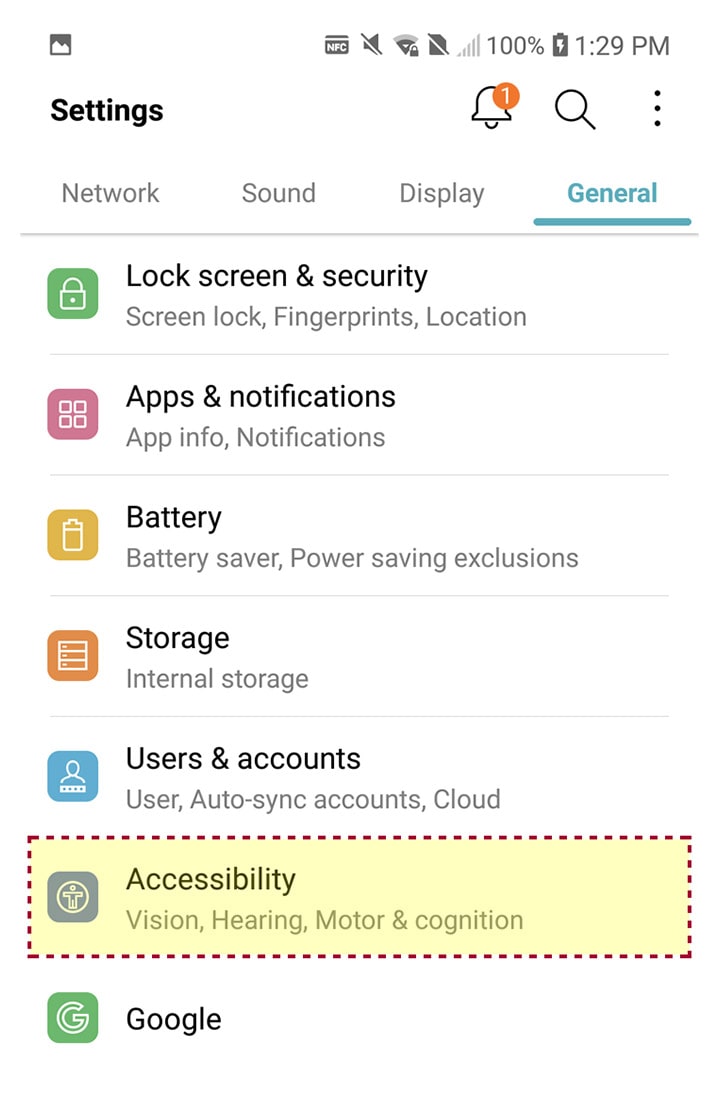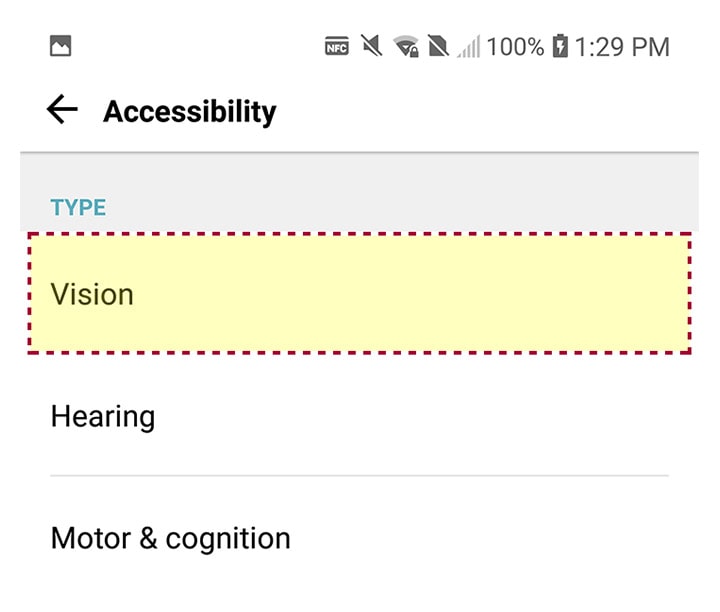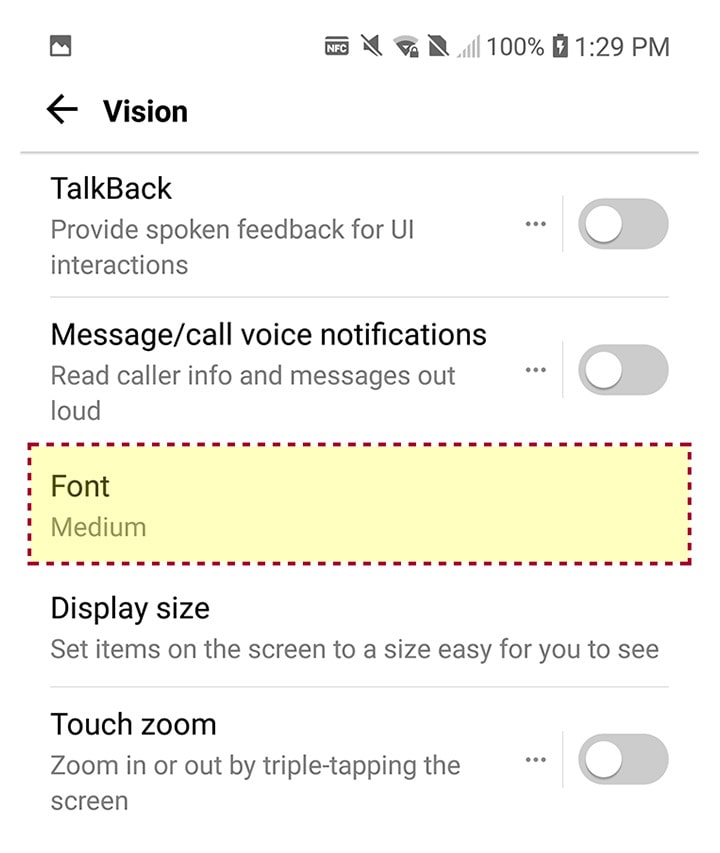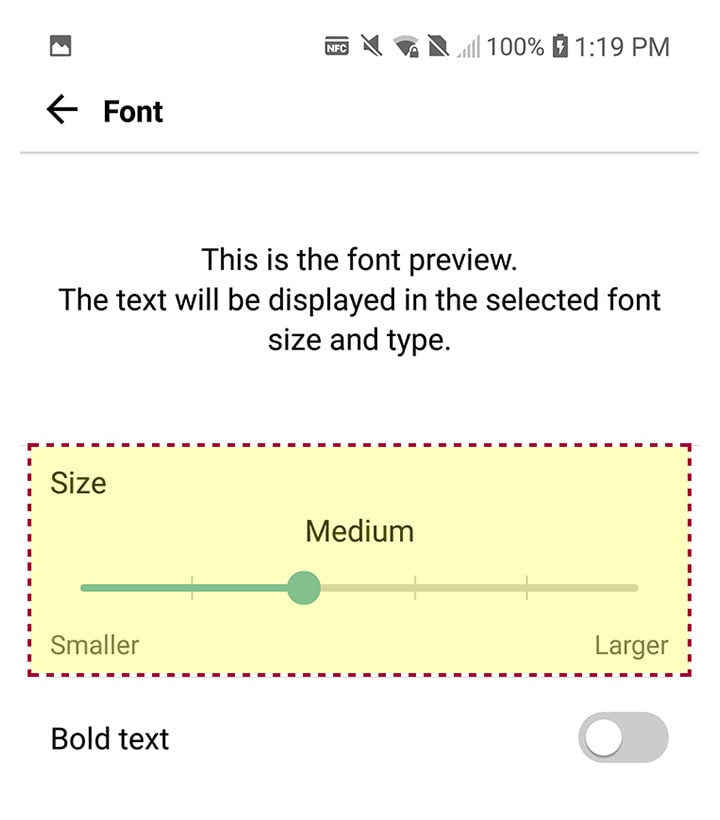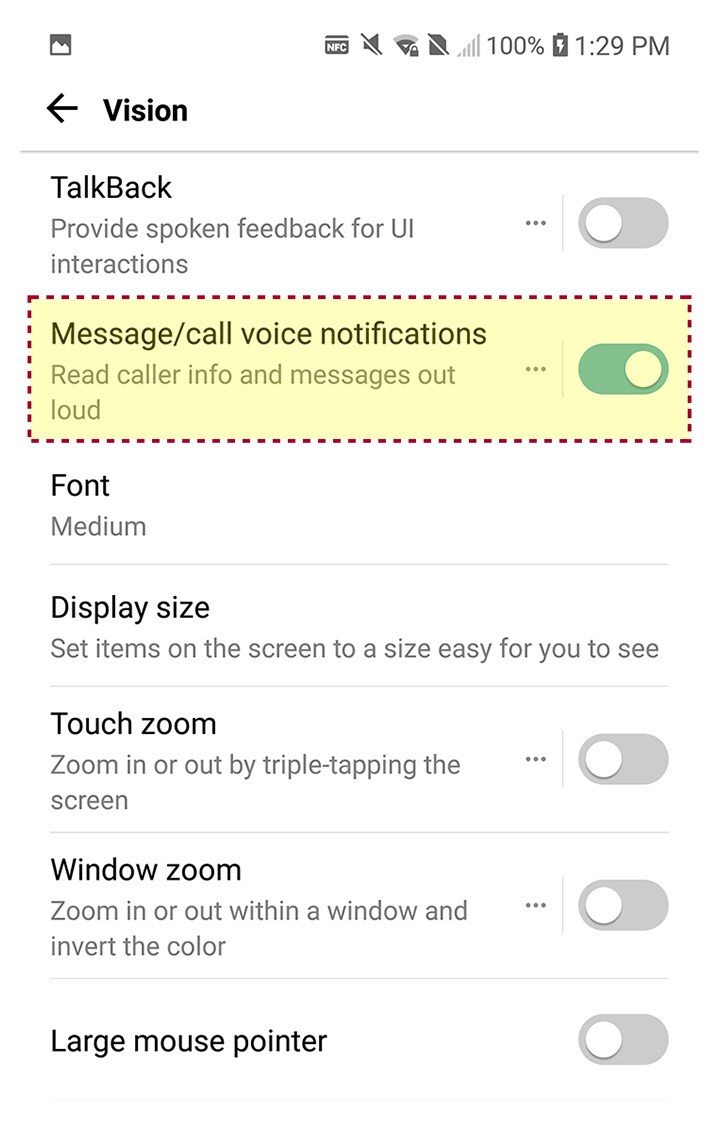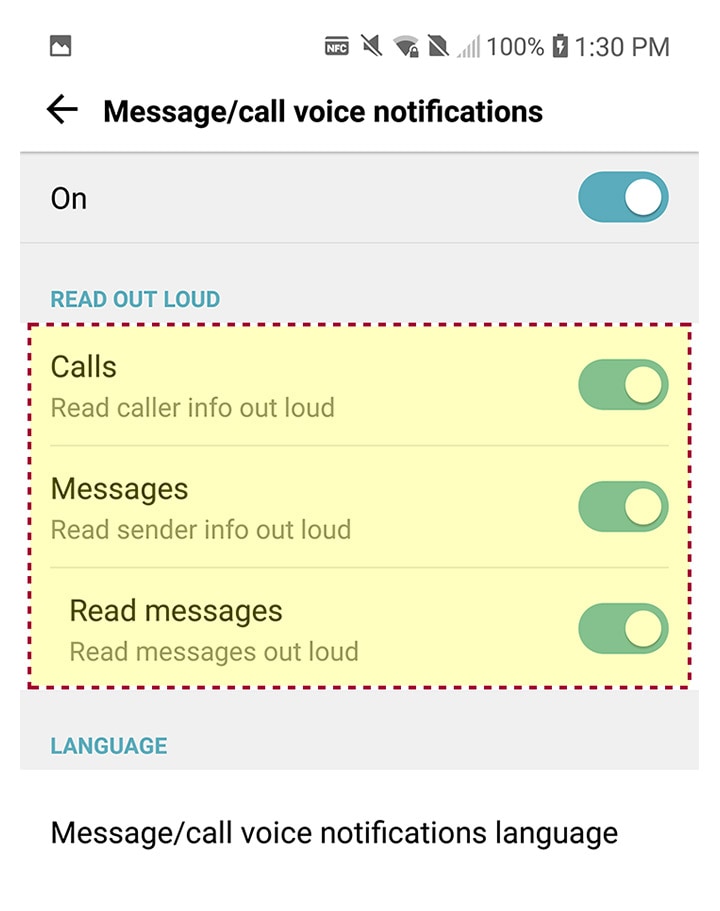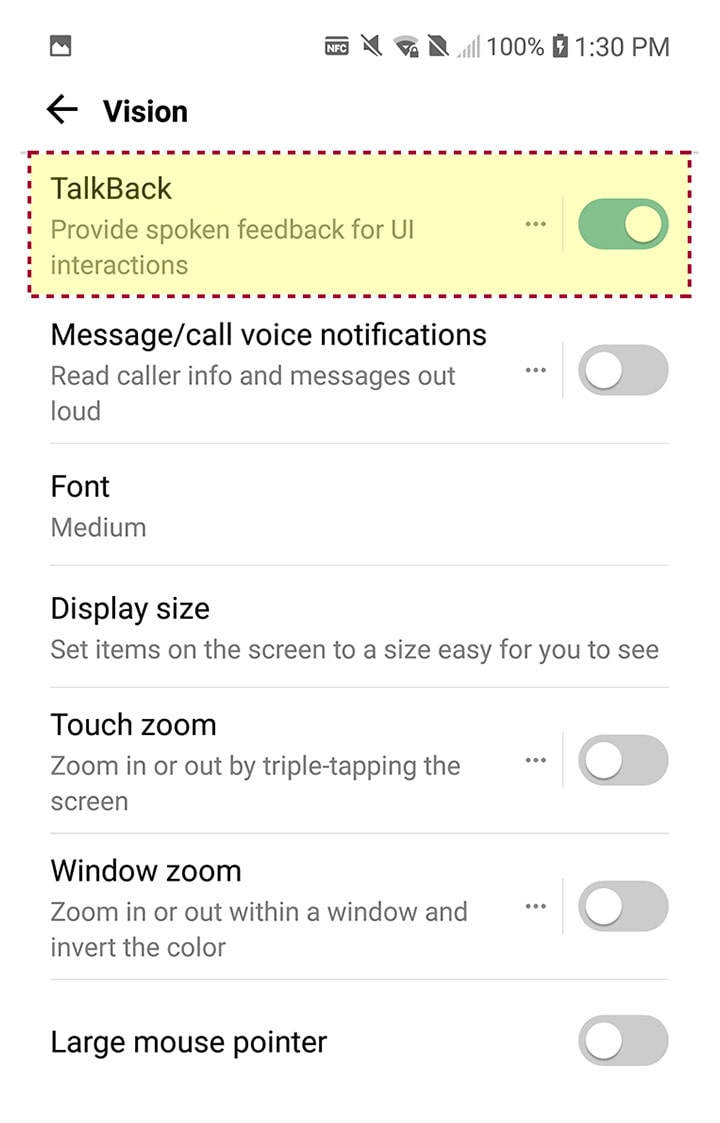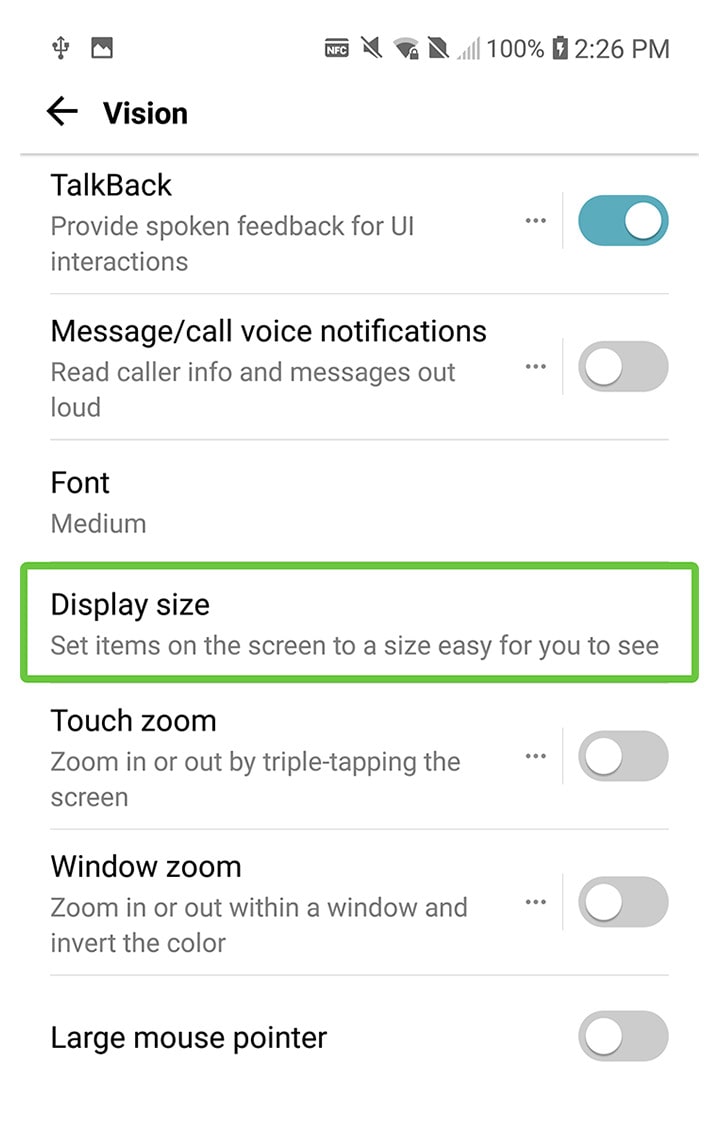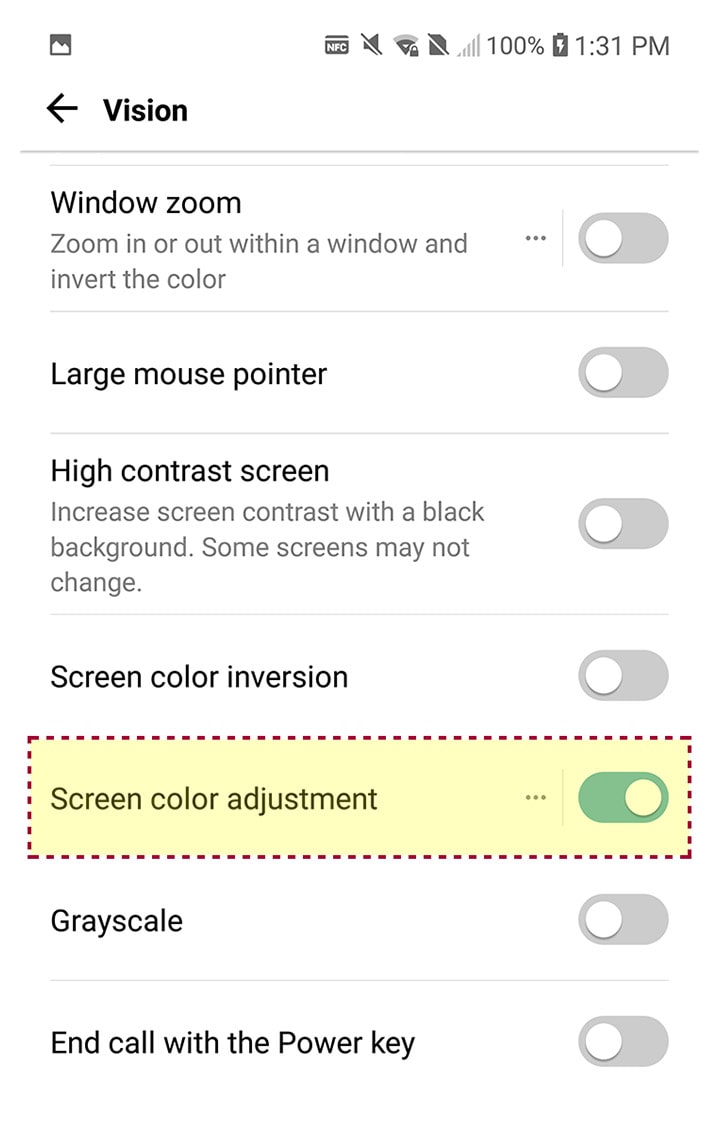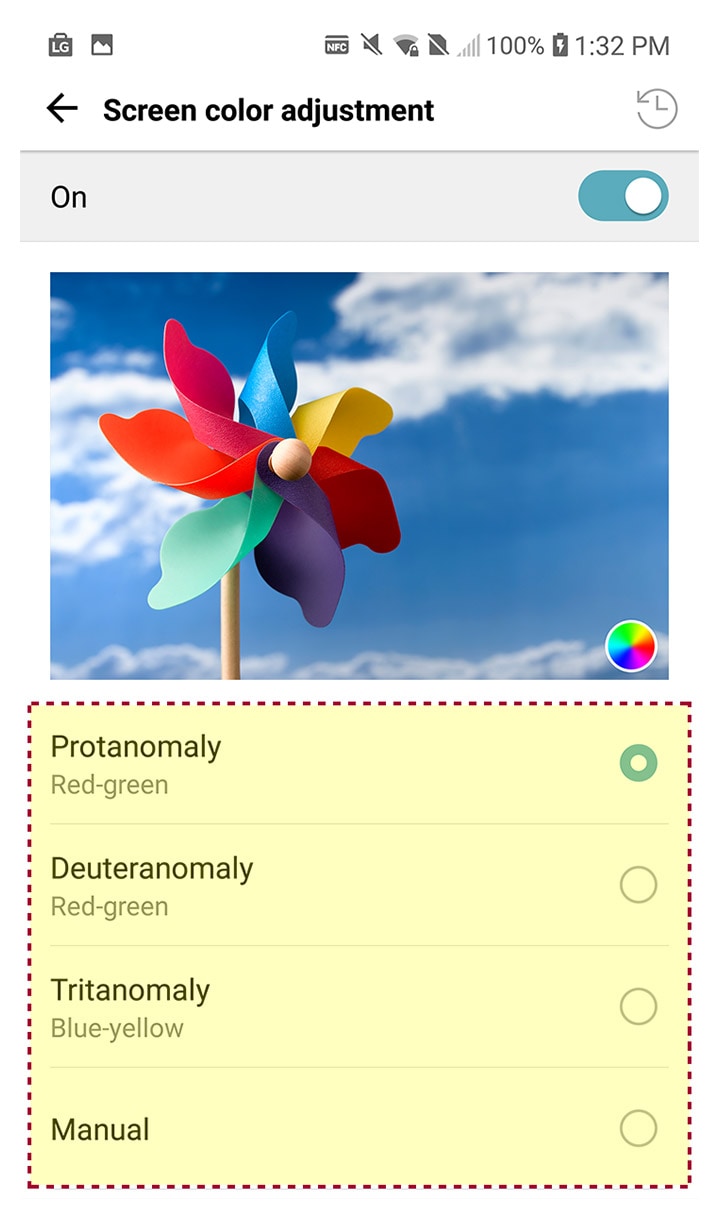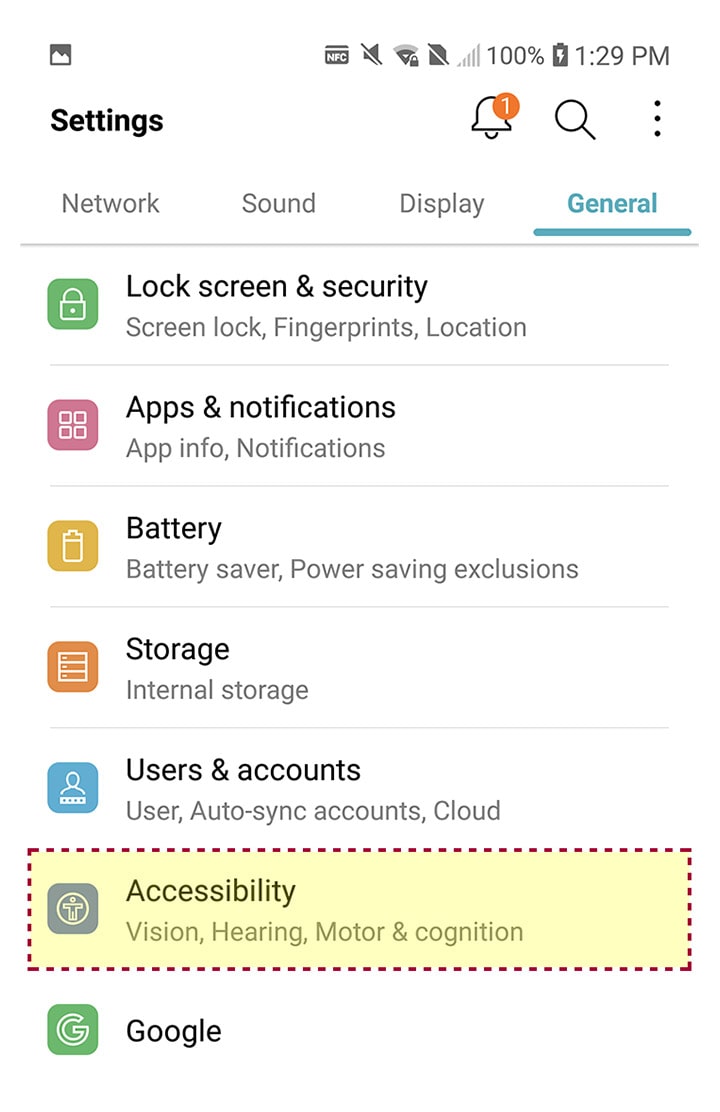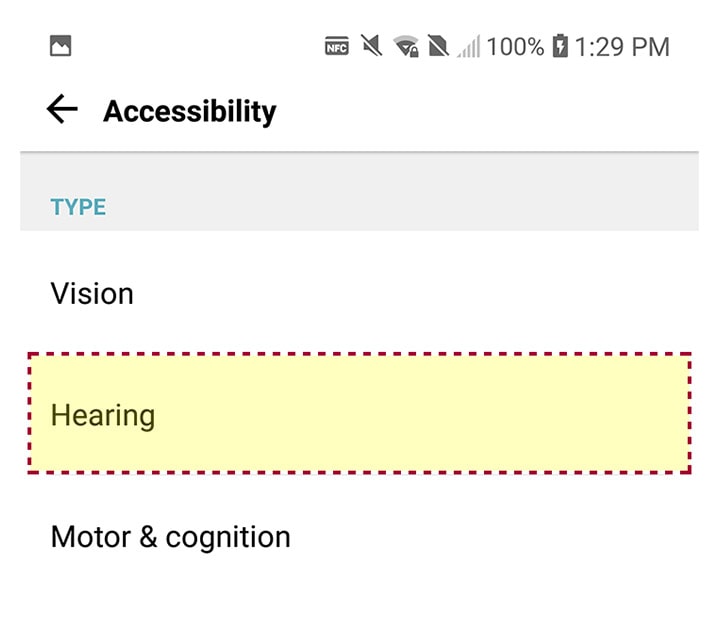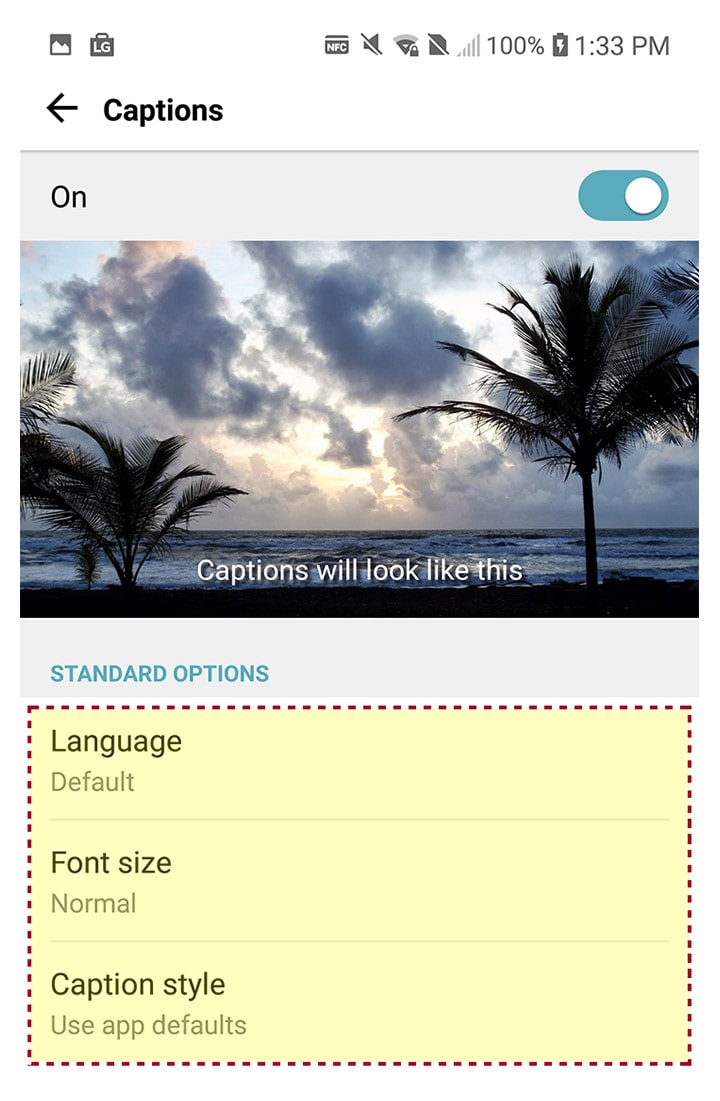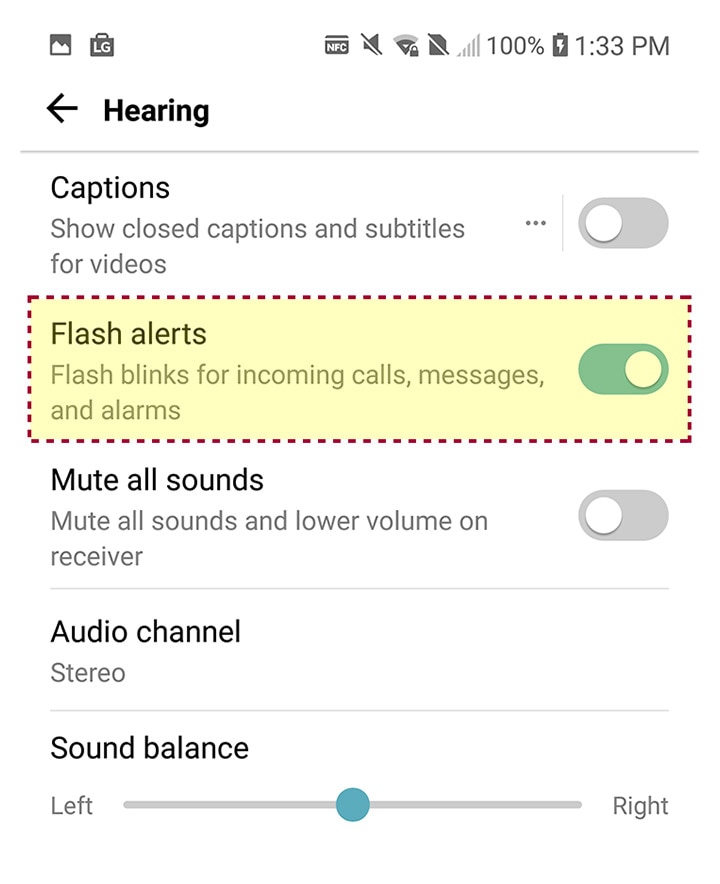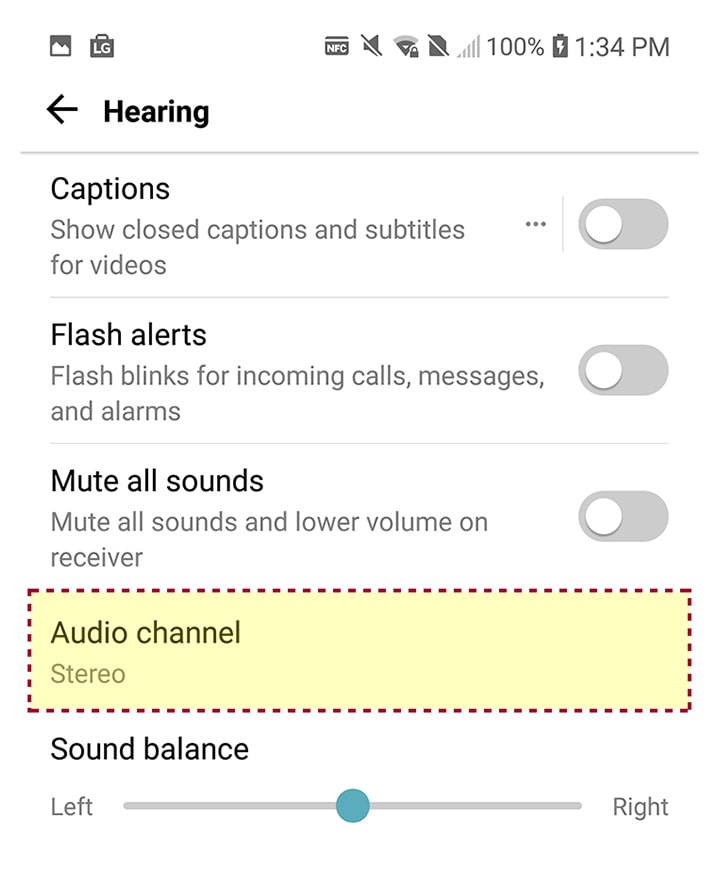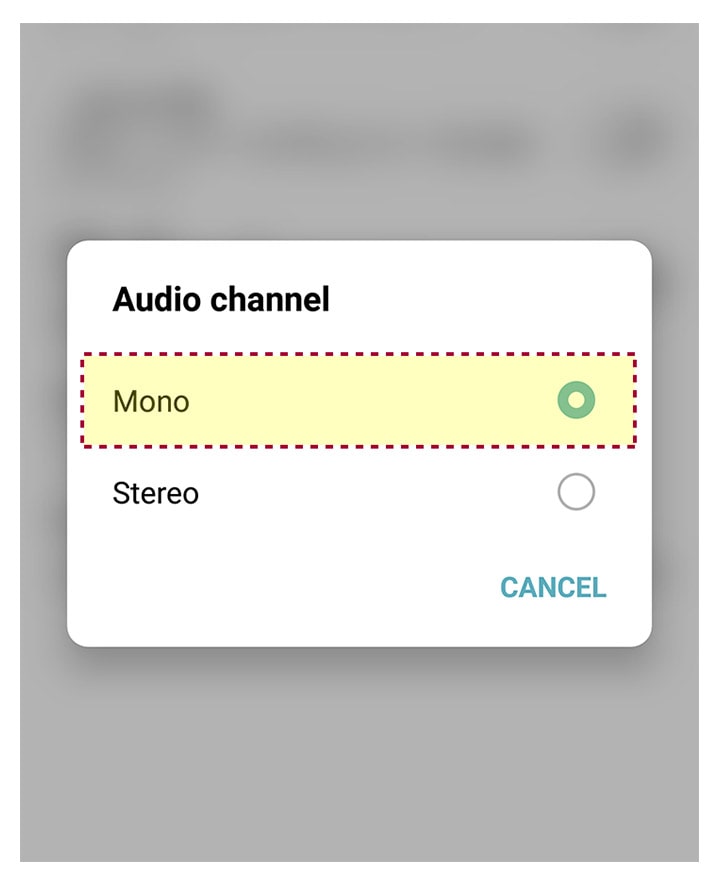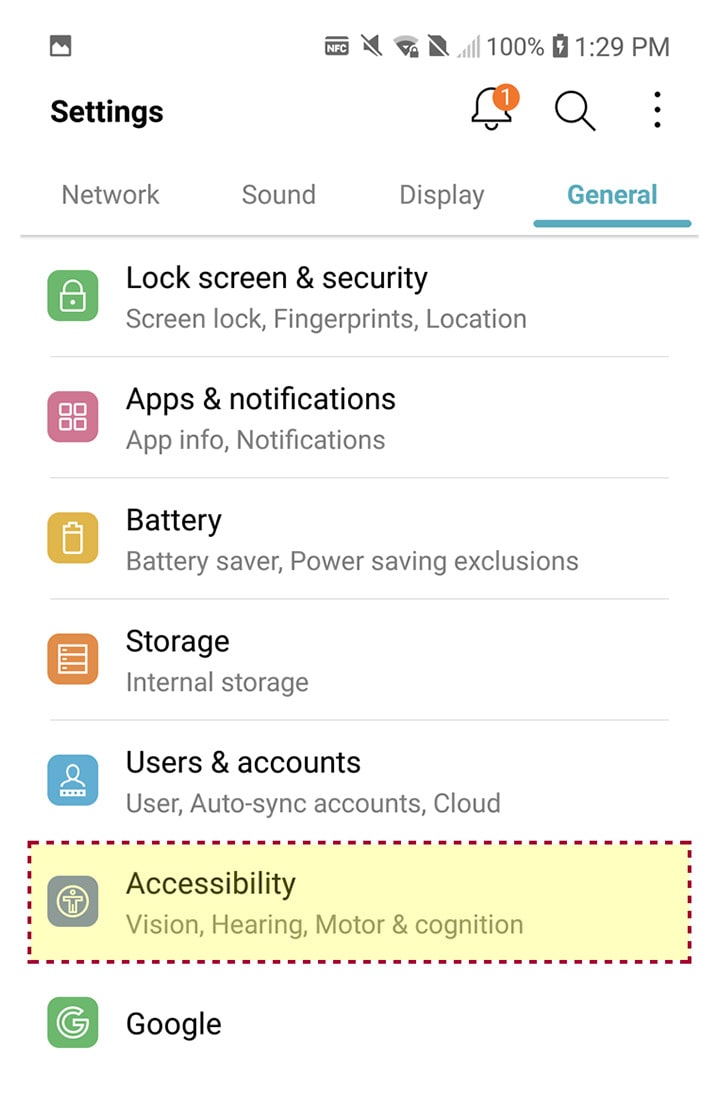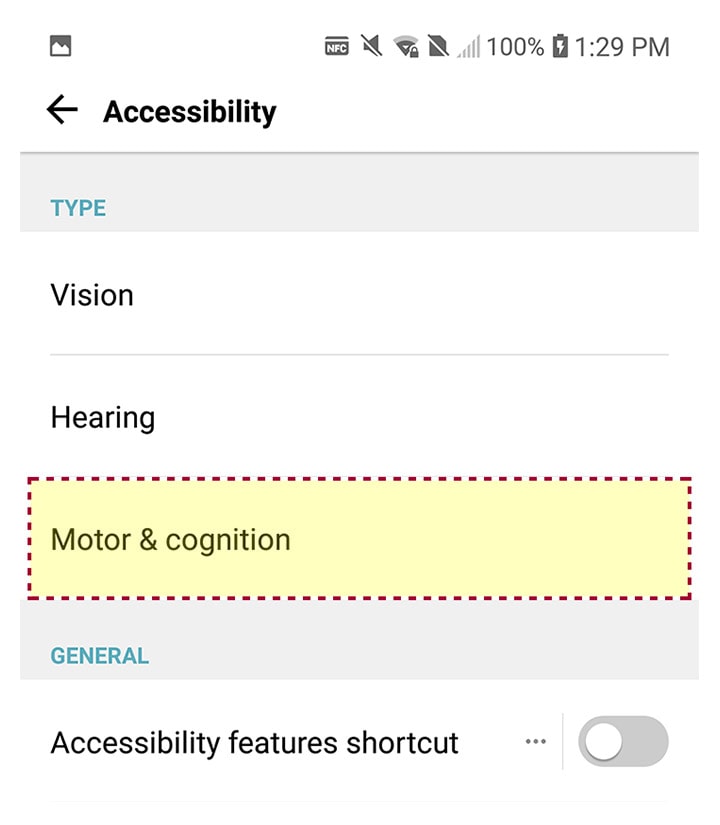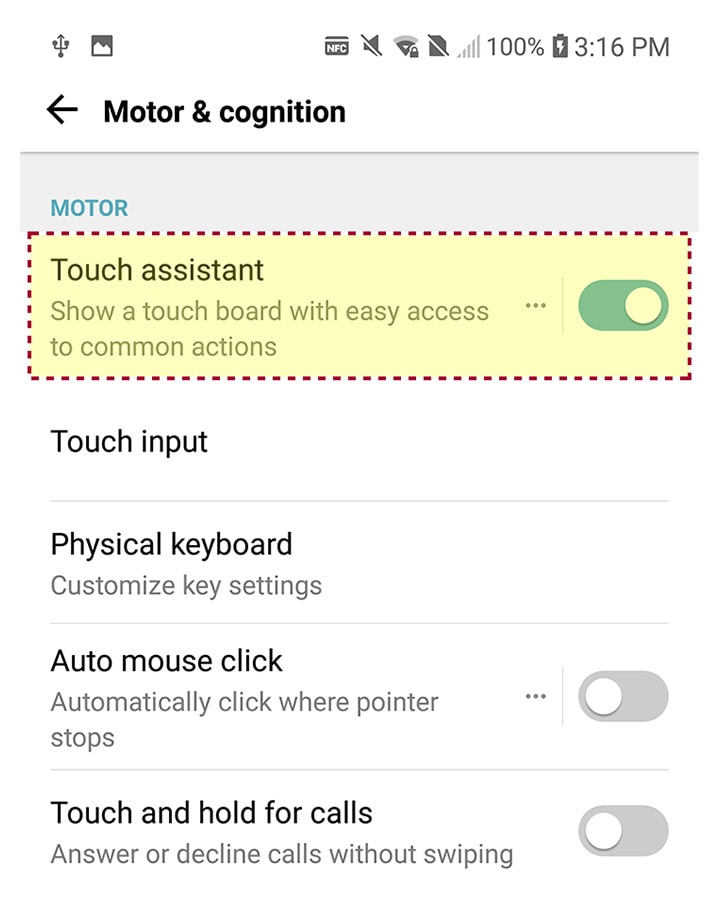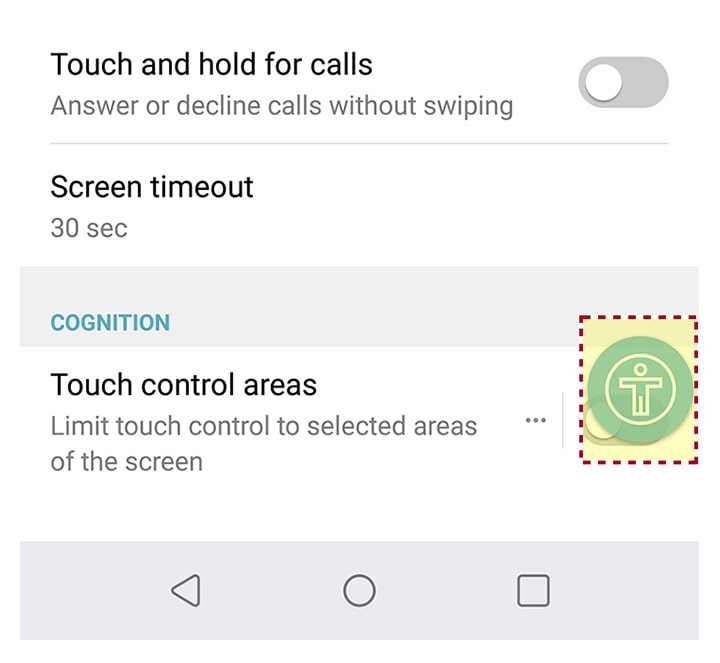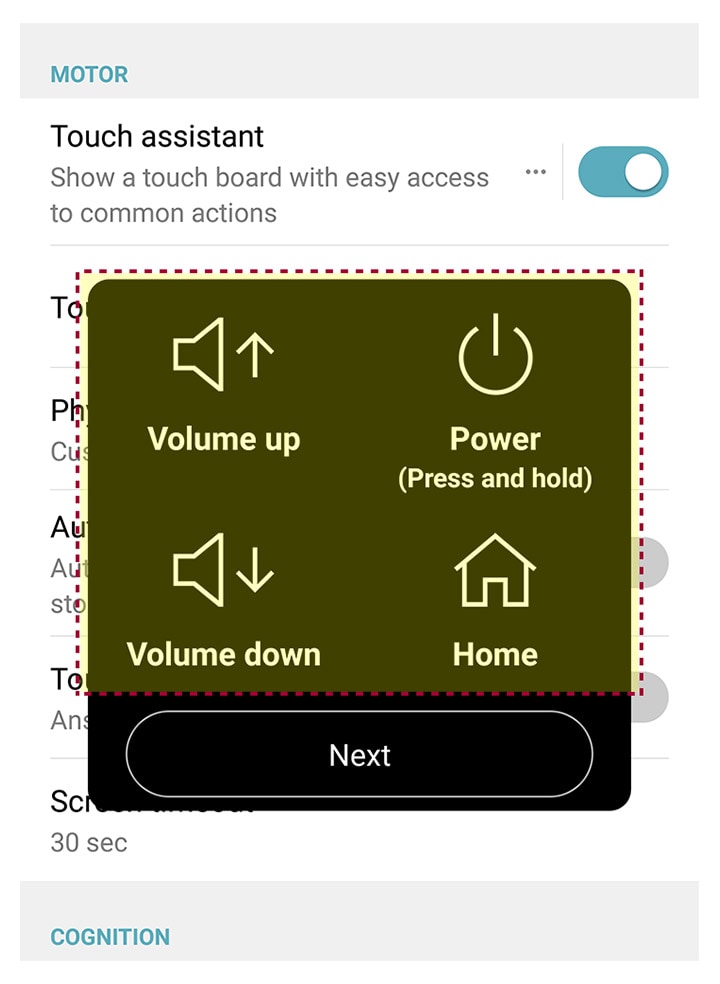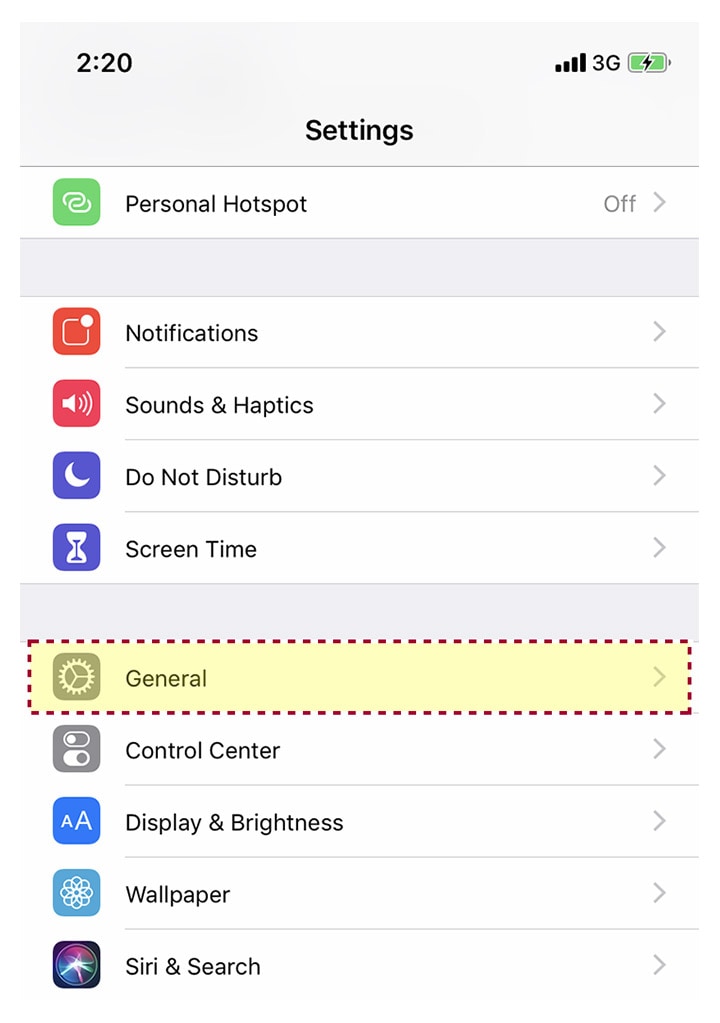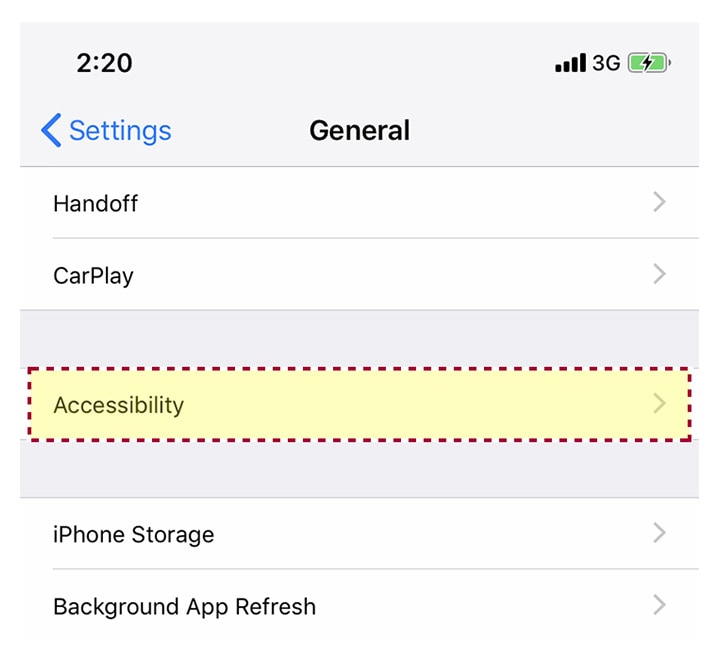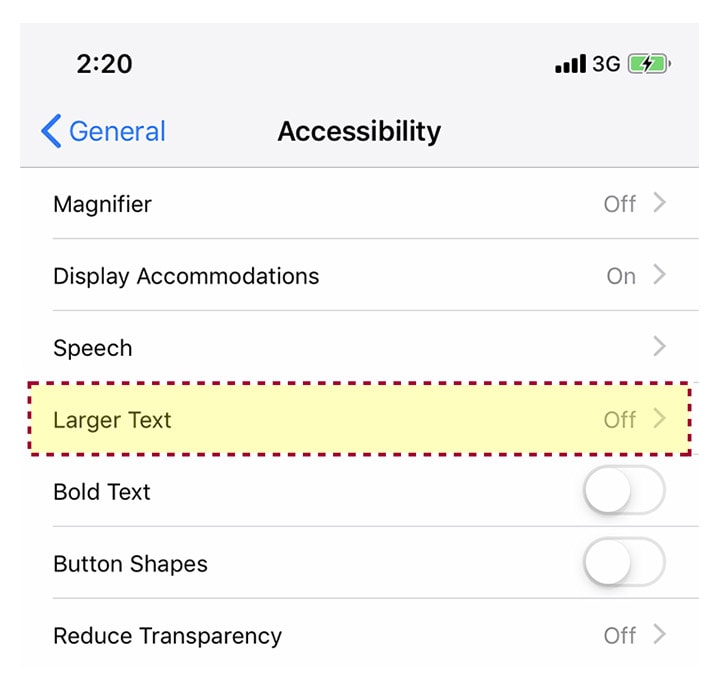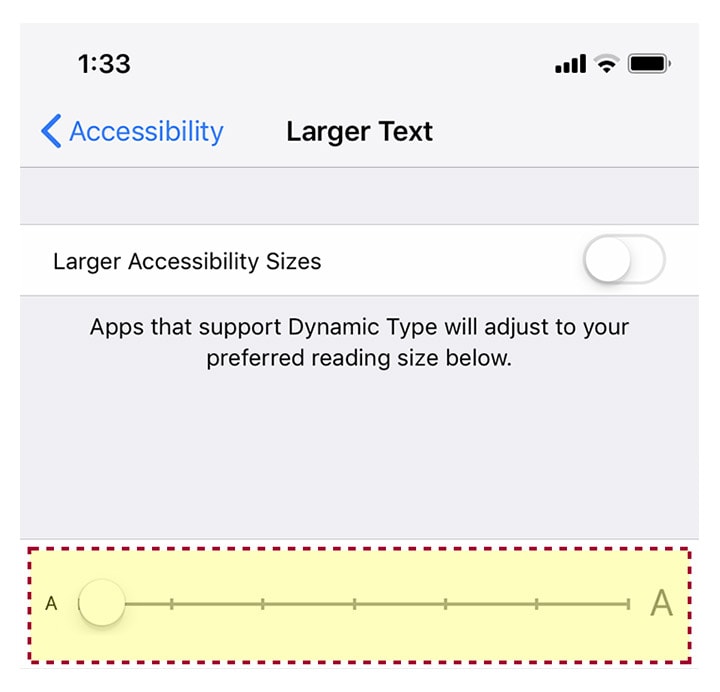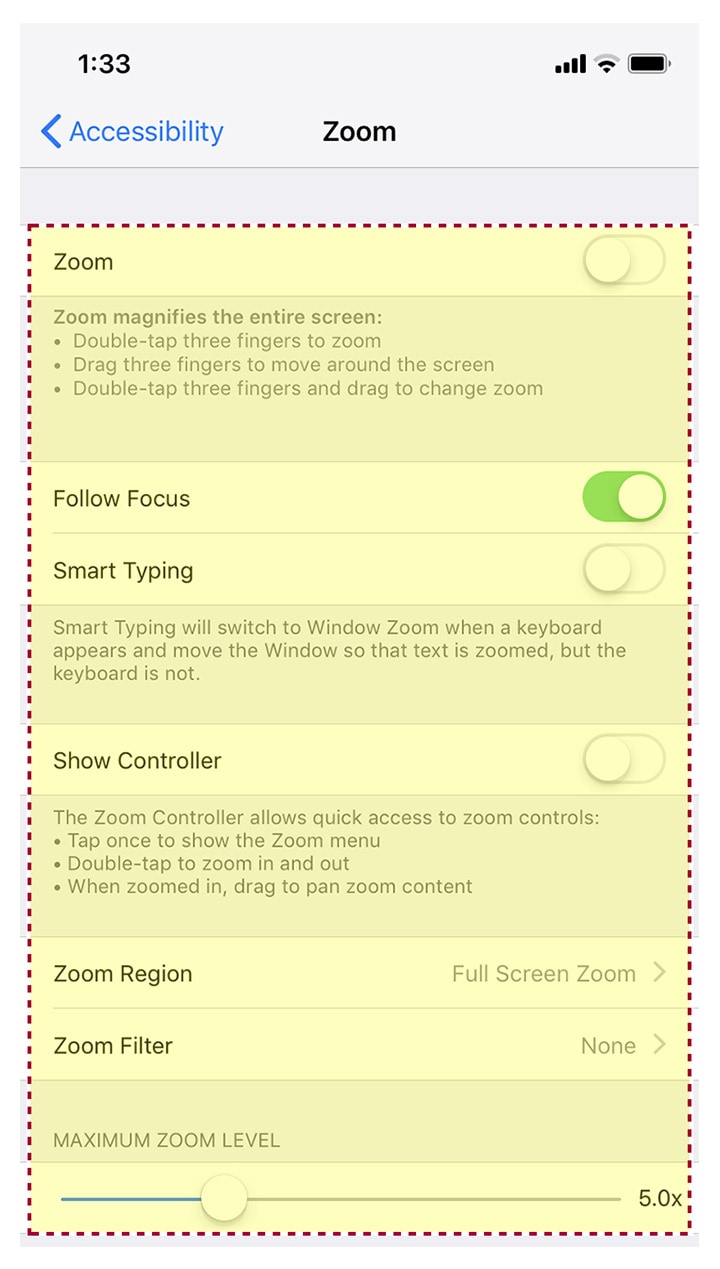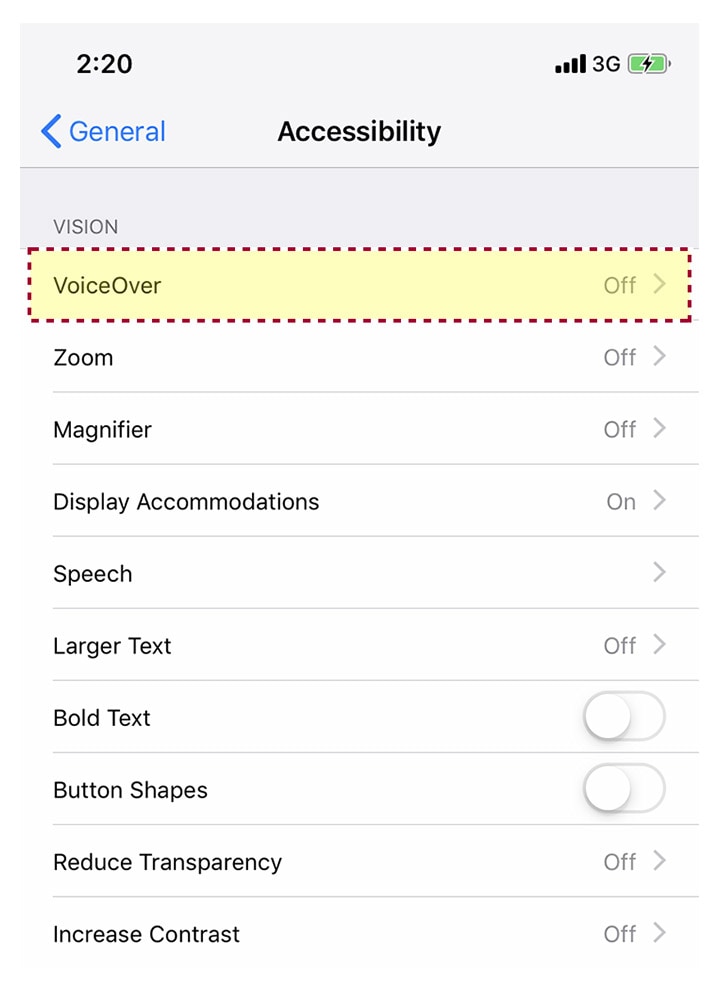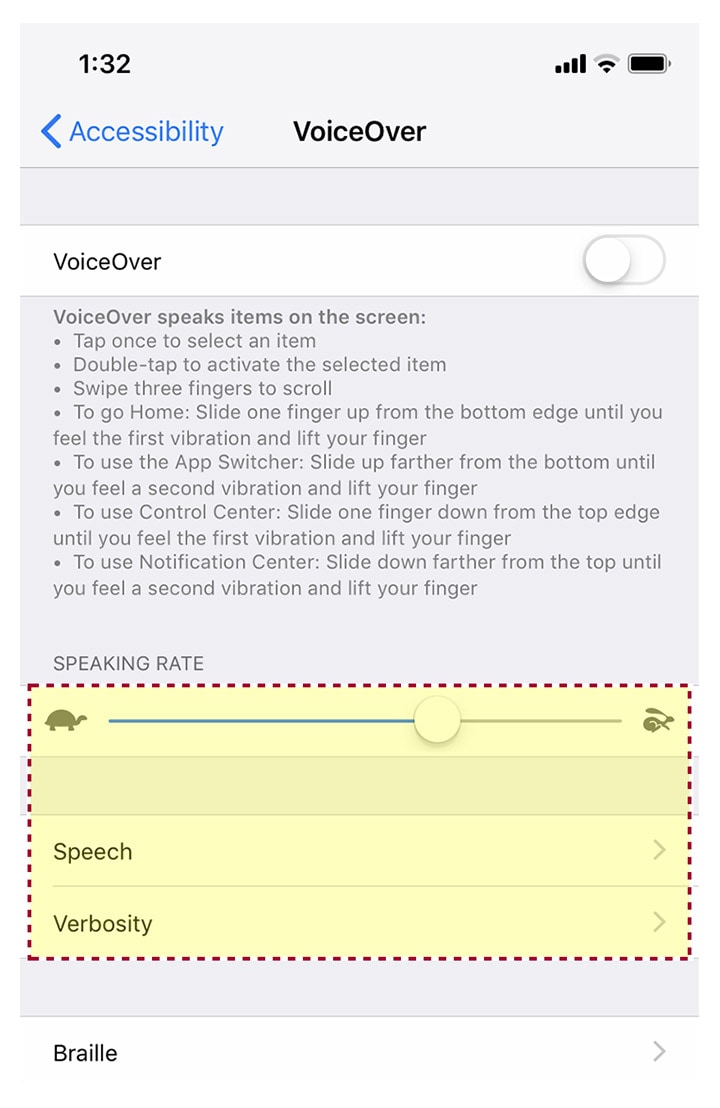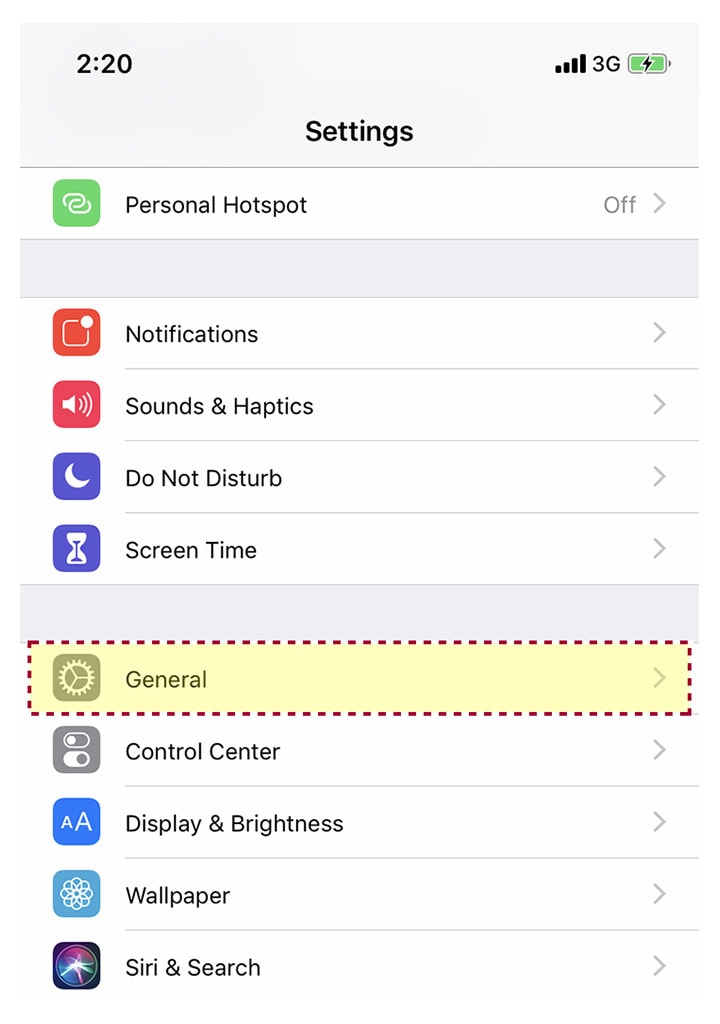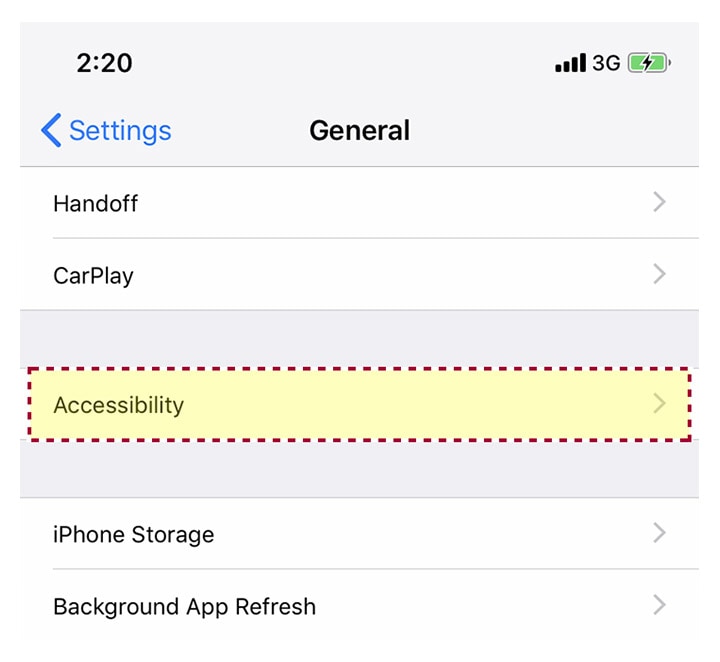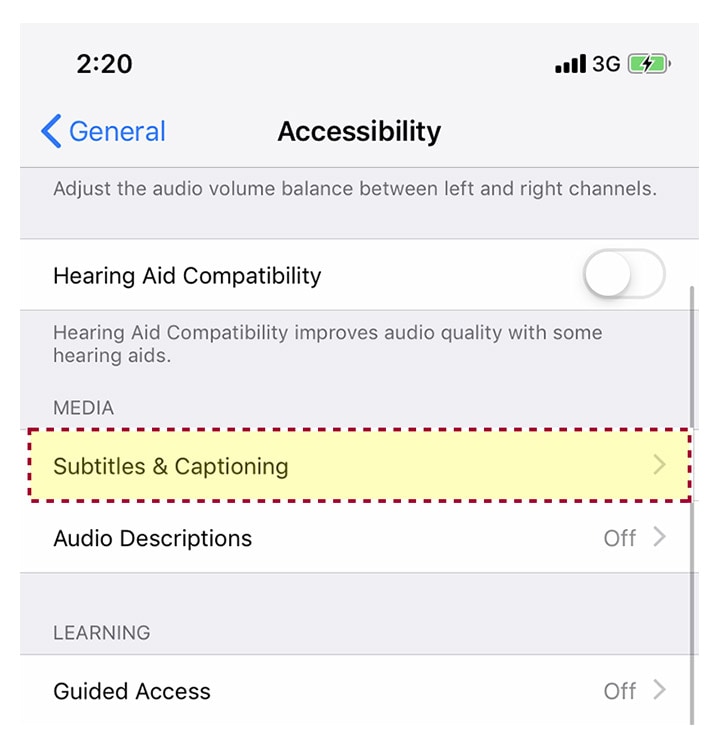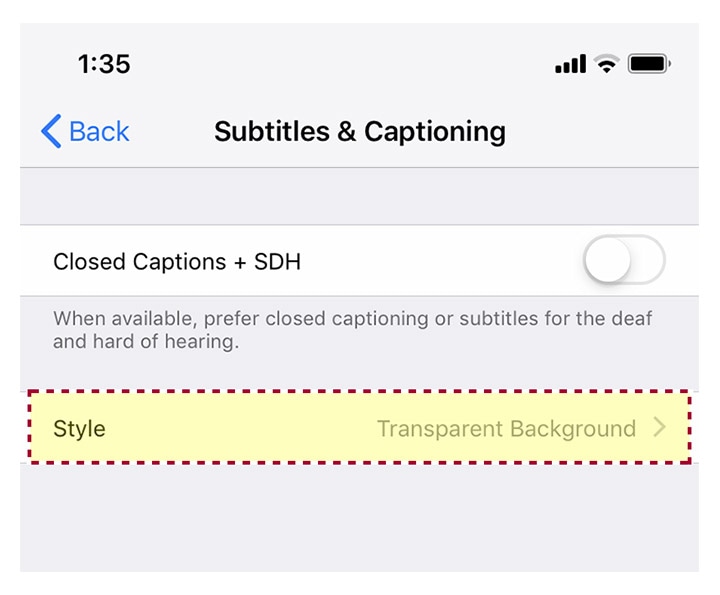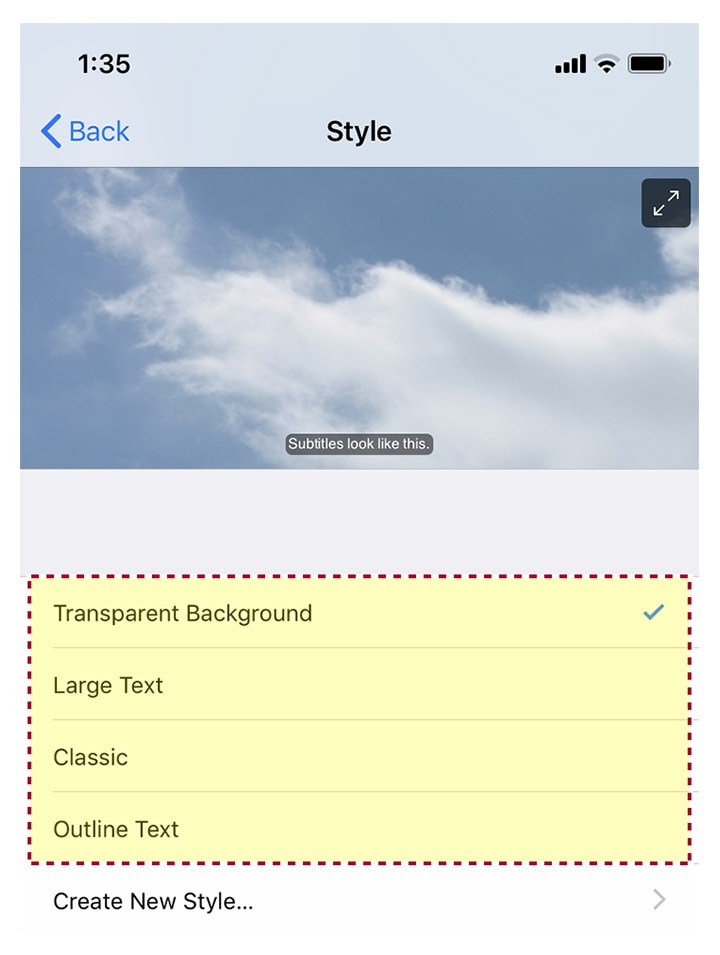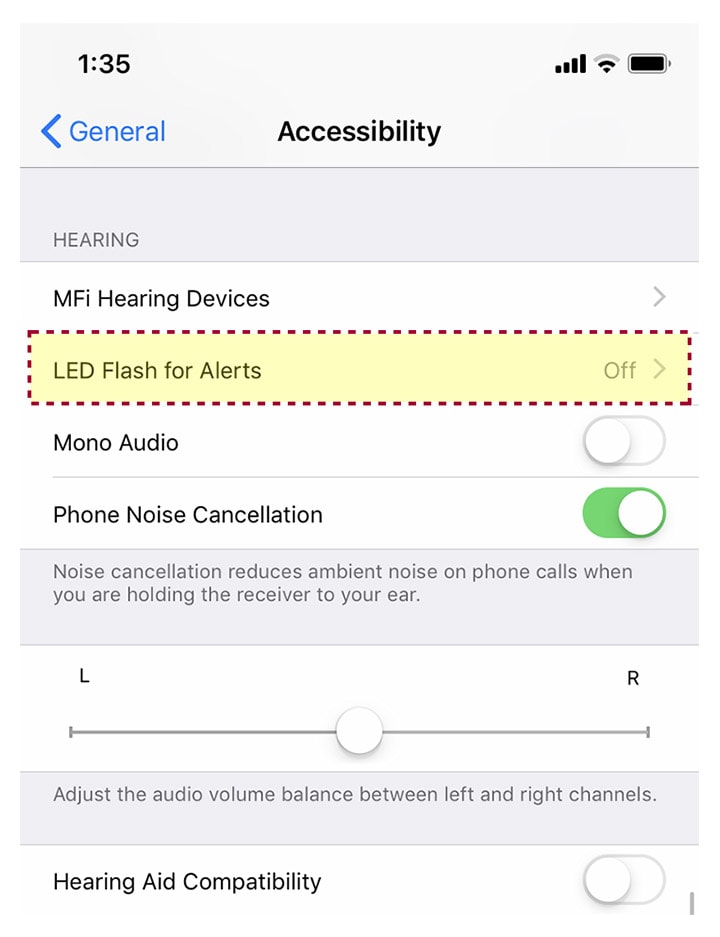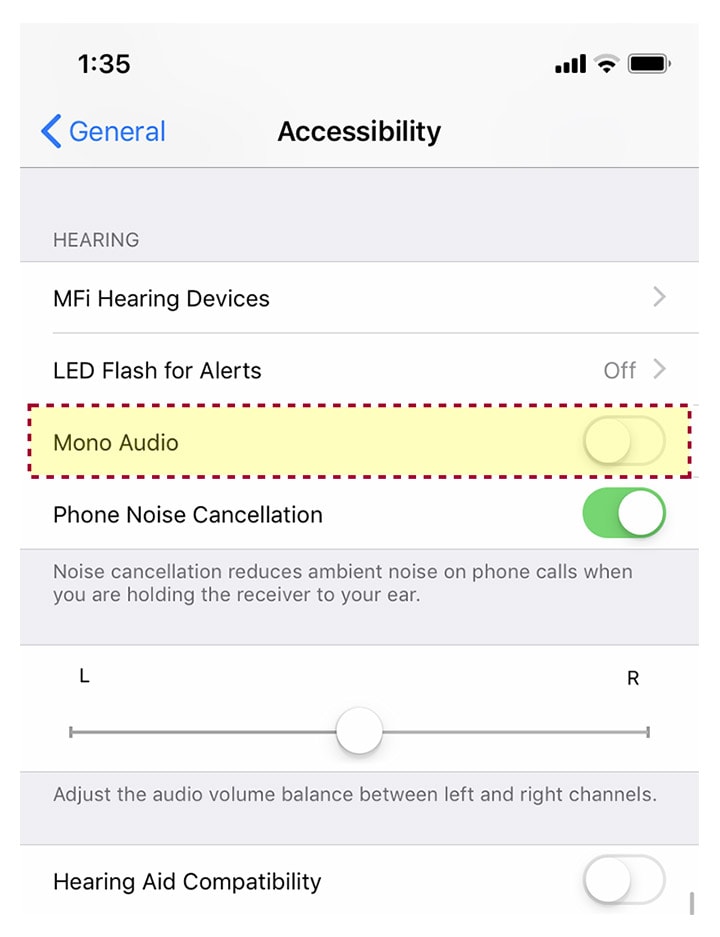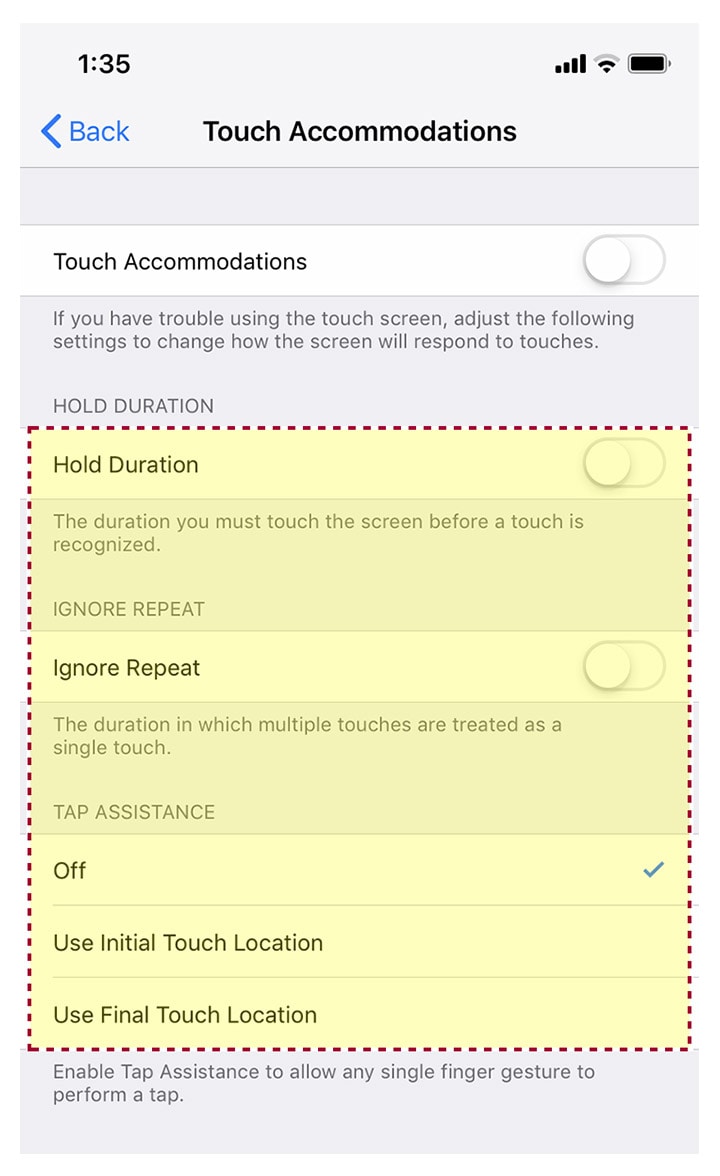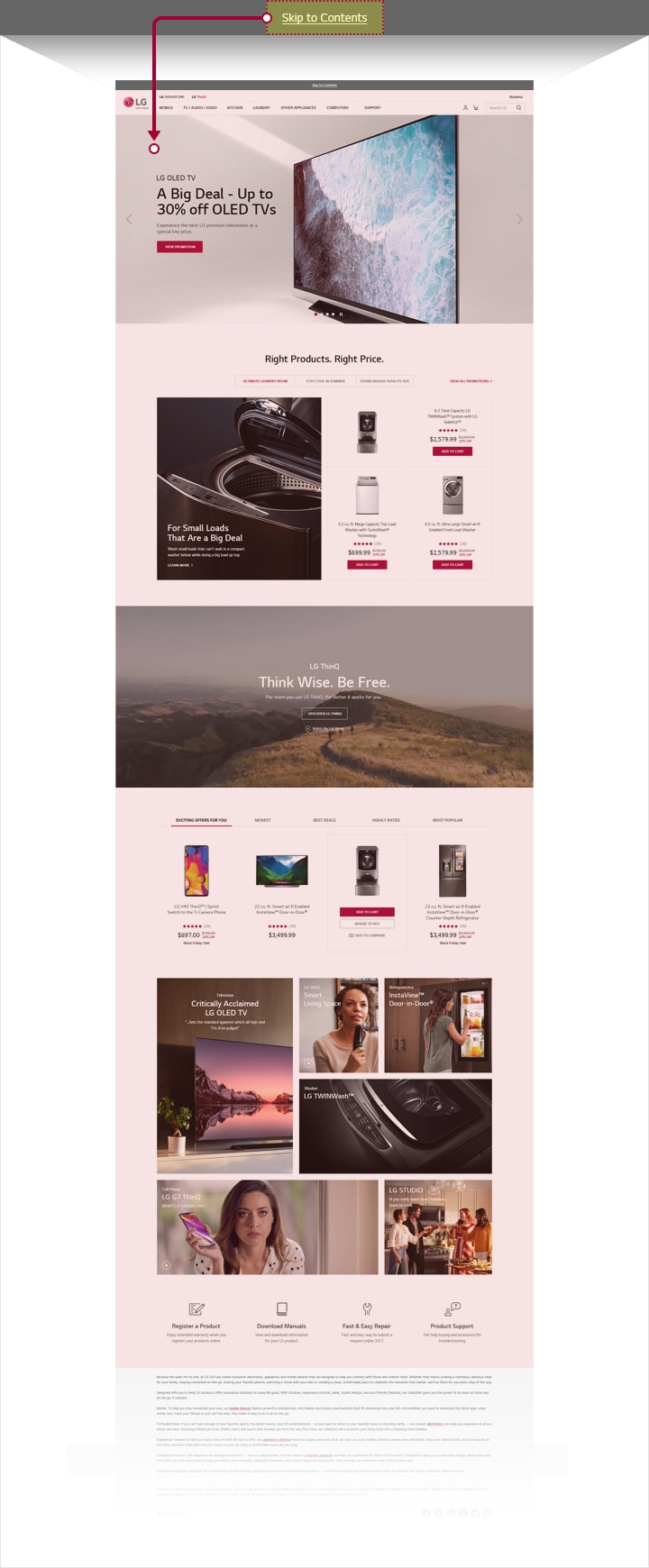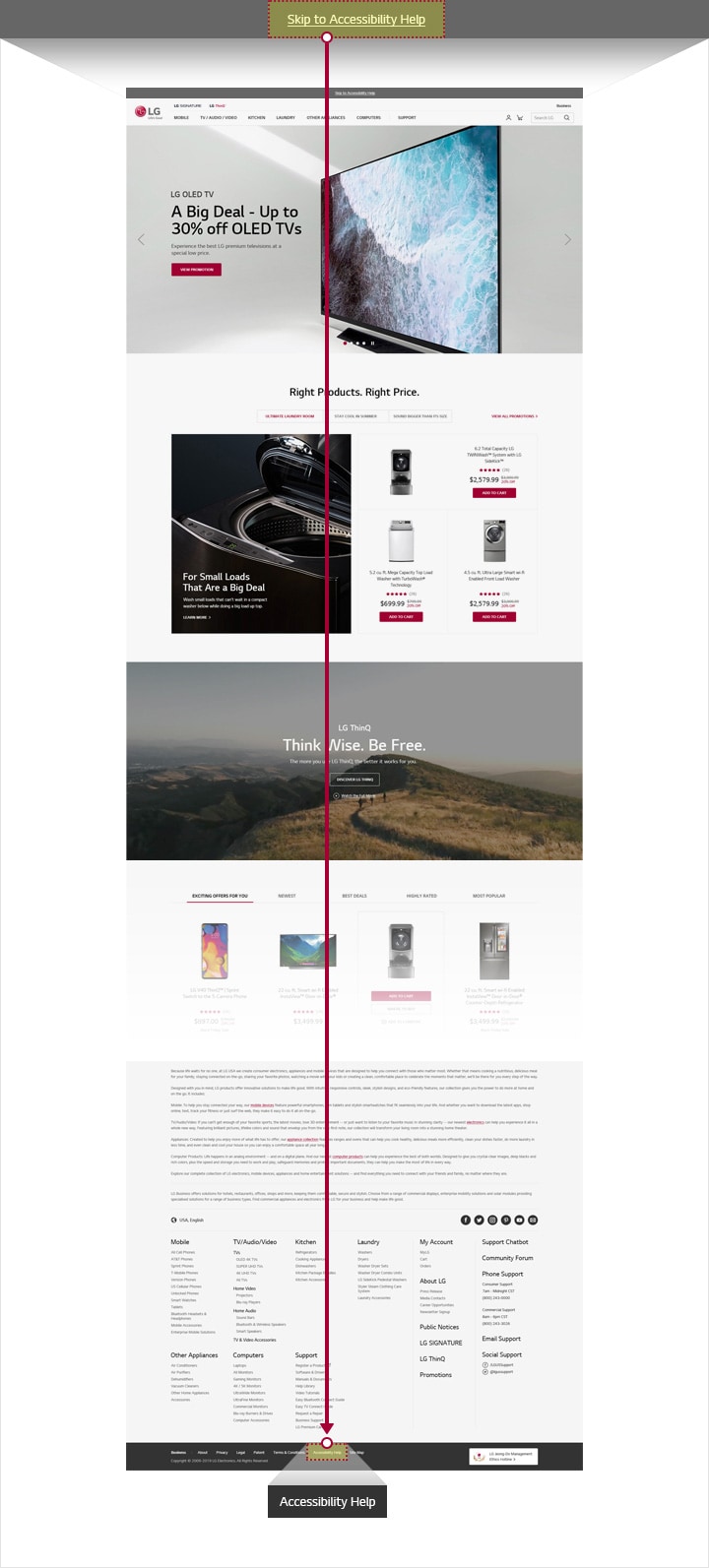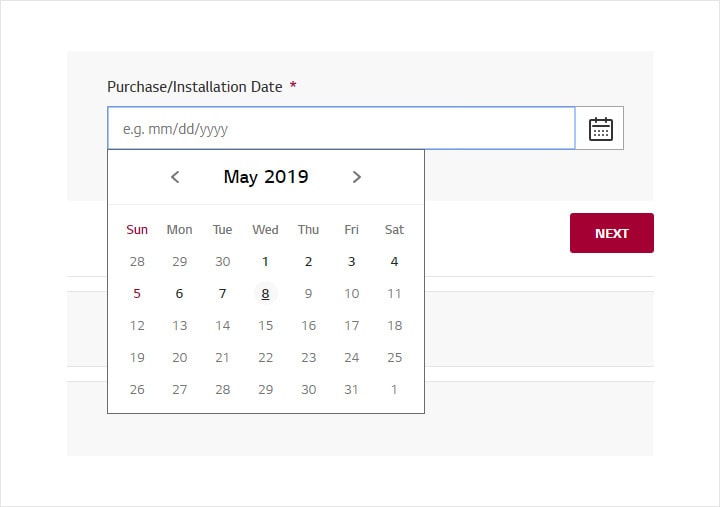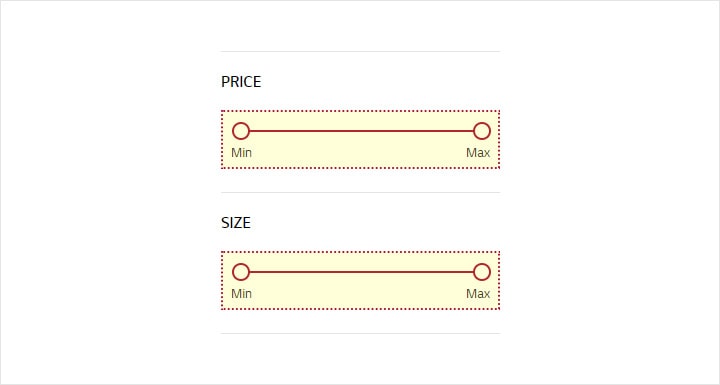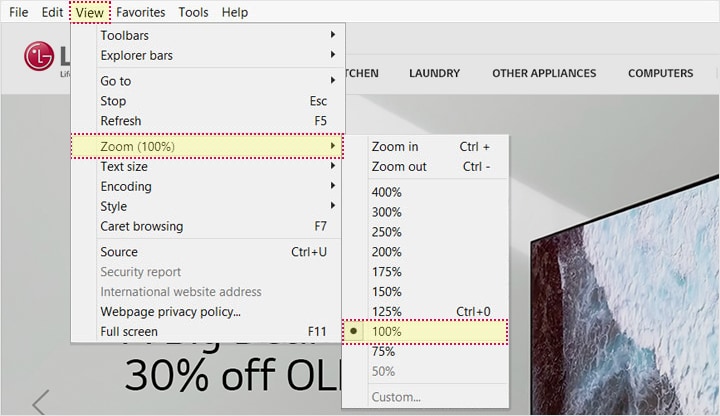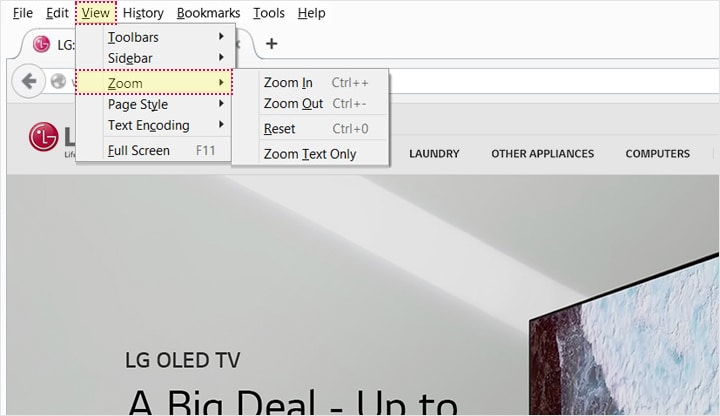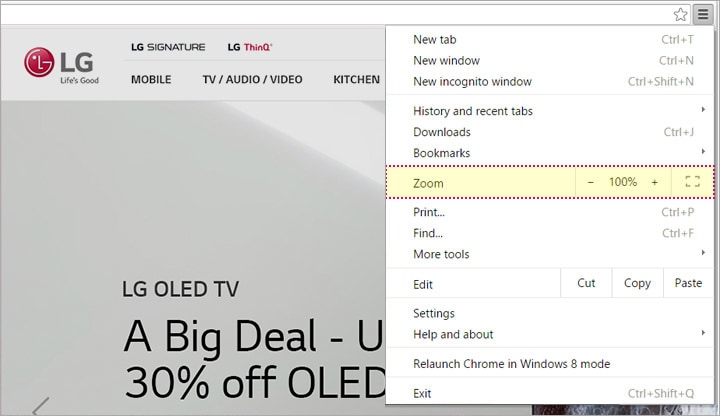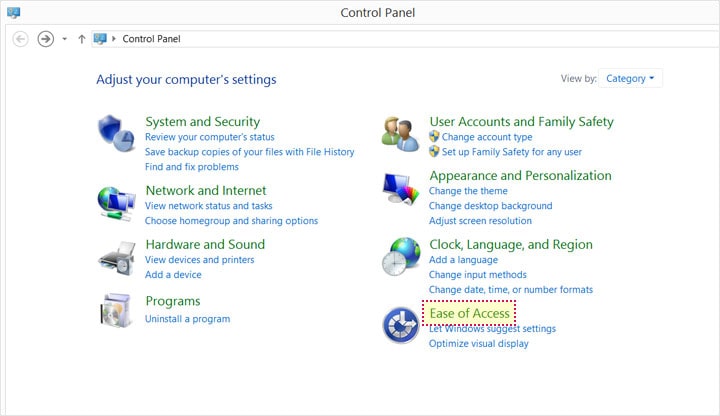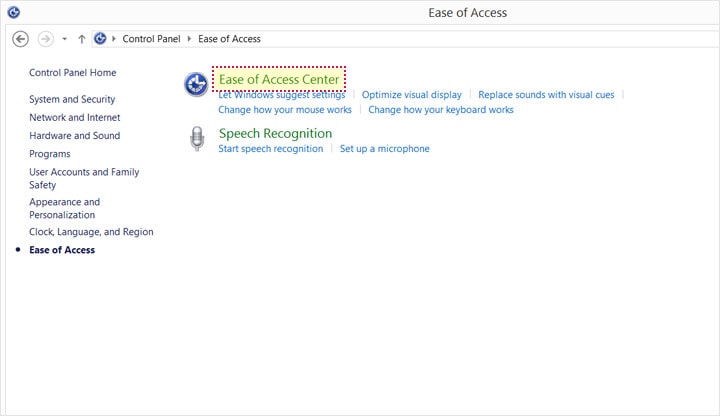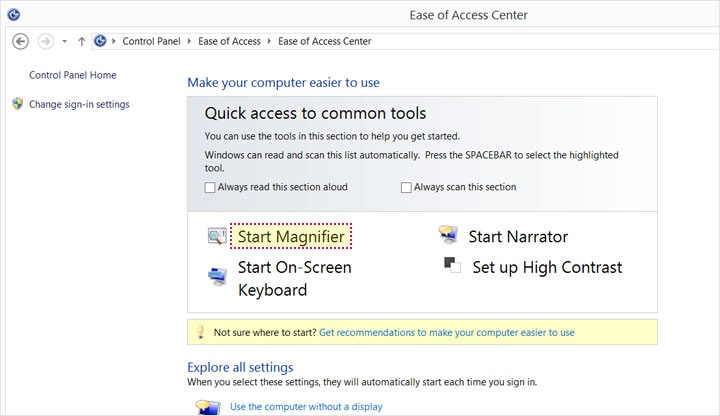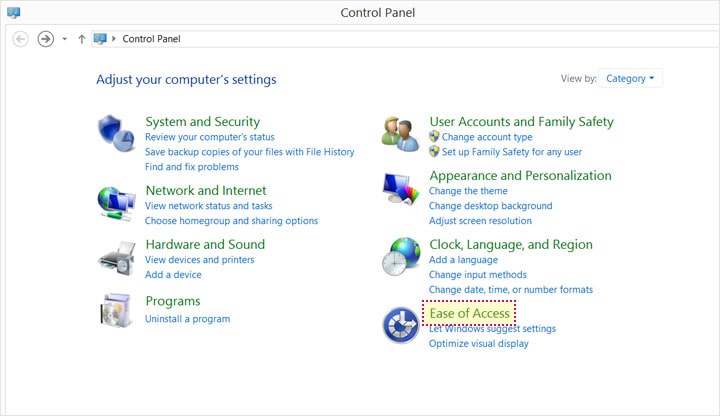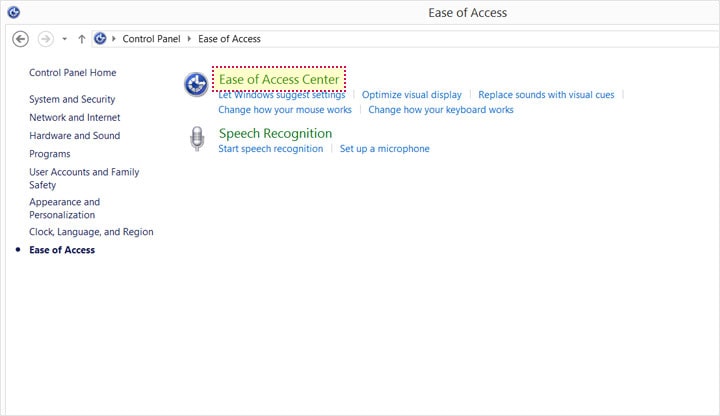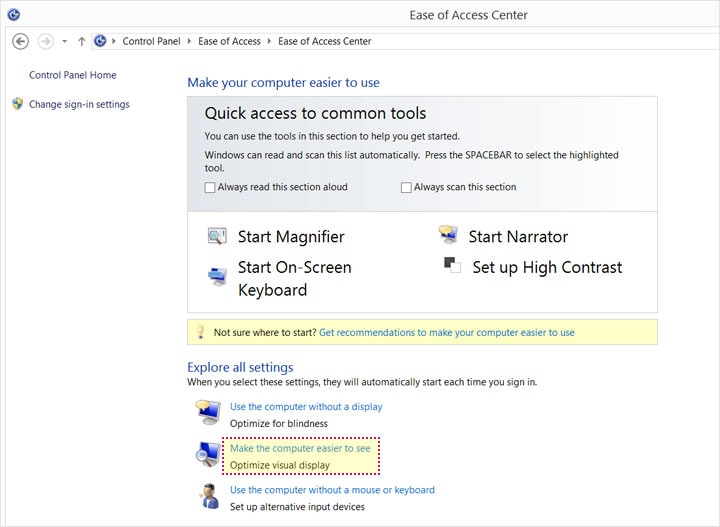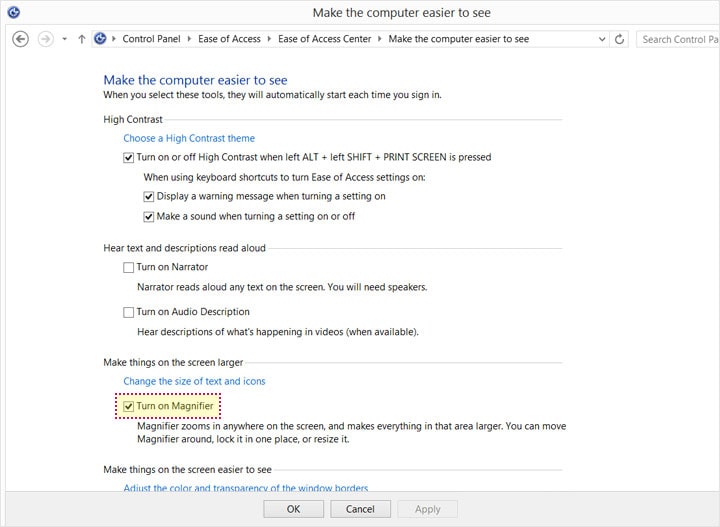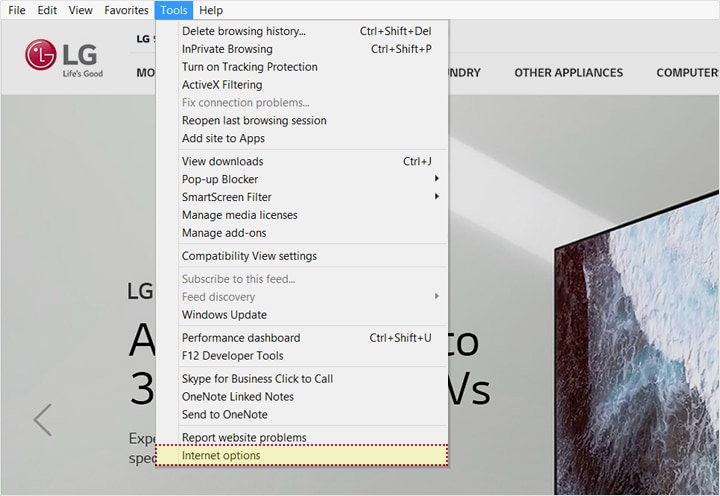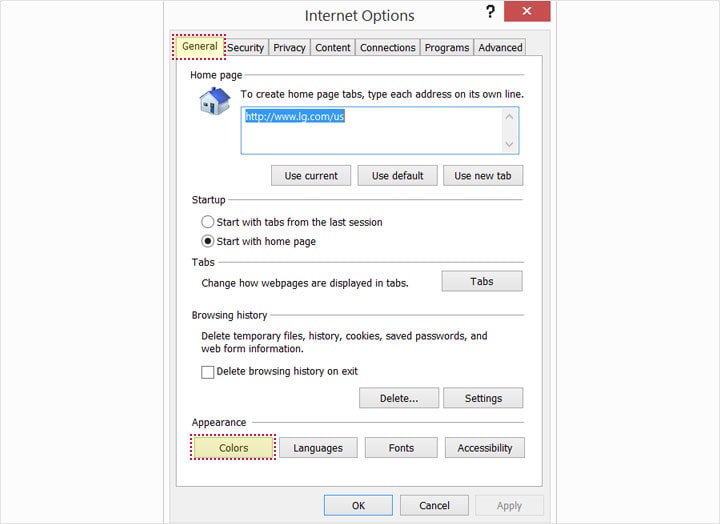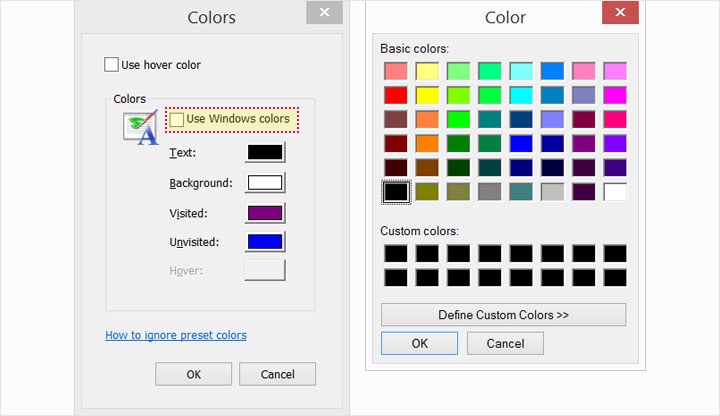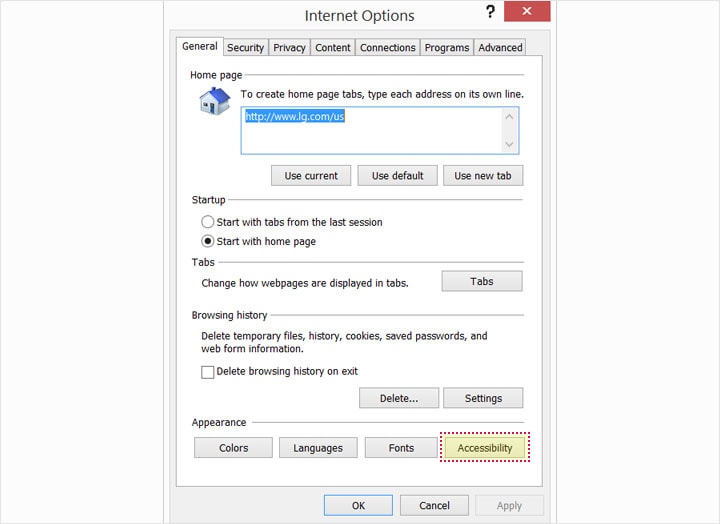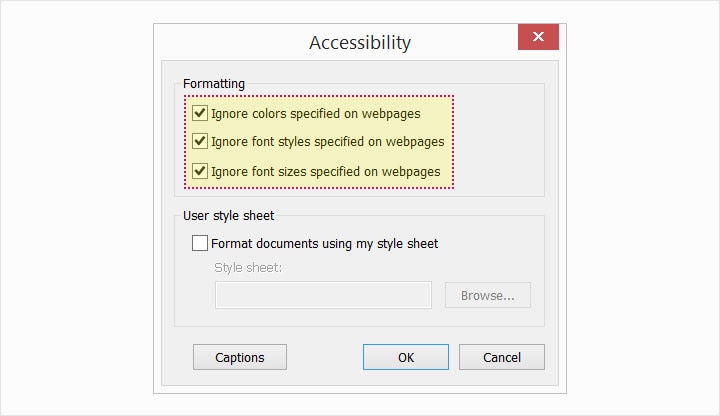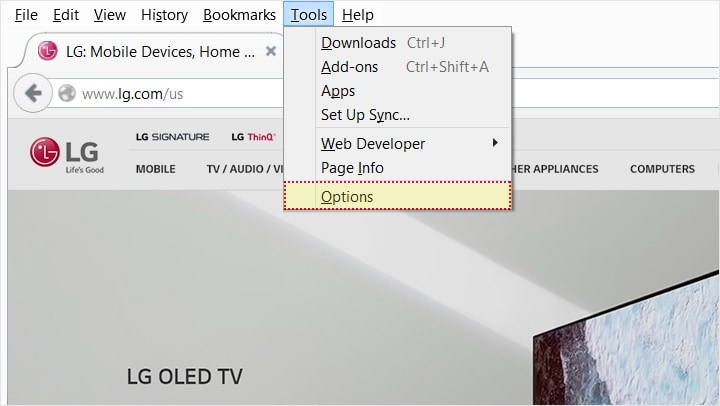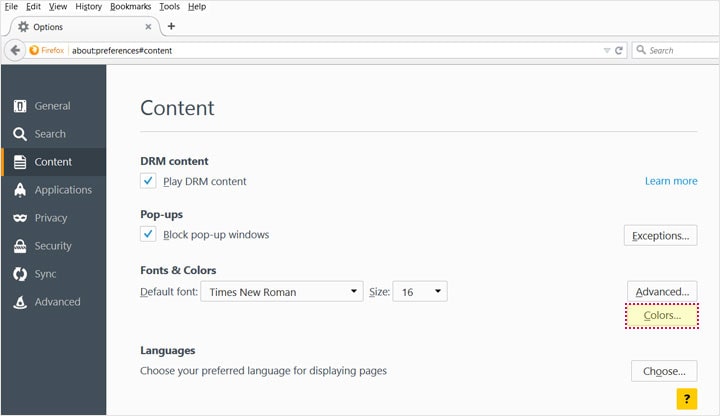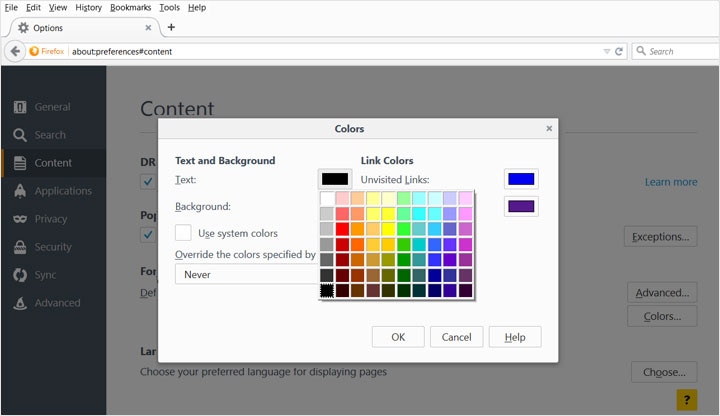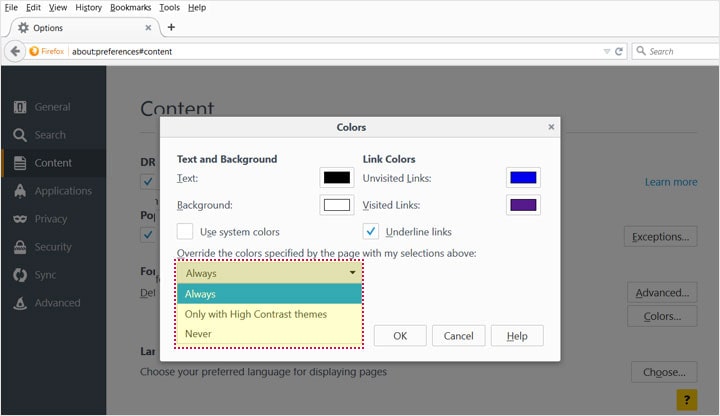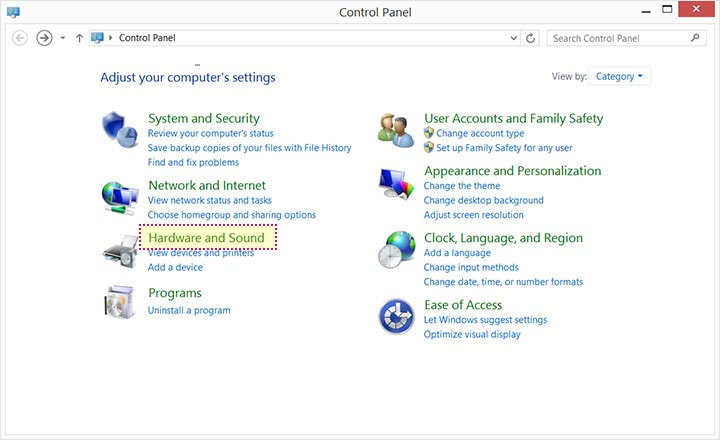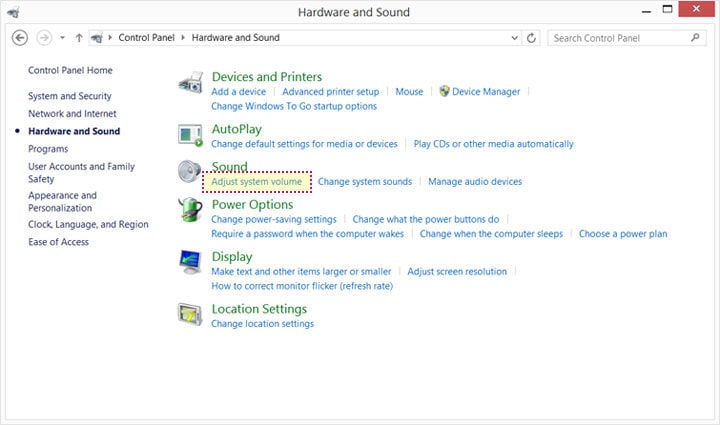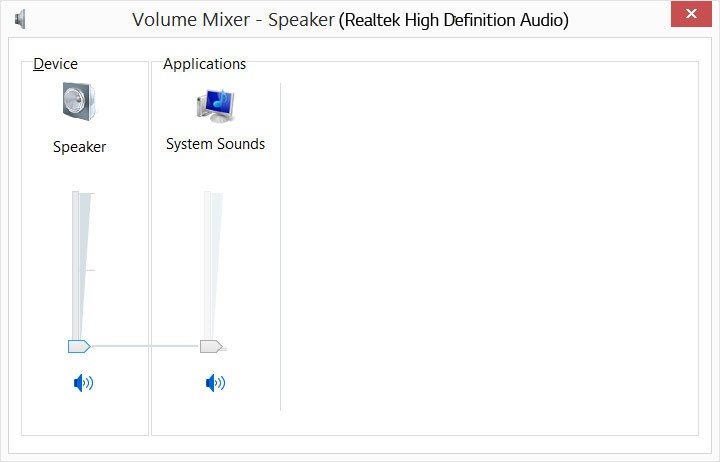Funkcia priblíženia/oddialenia v prehliadači Internet Explorer (verzia 10.0 alebo novšia)
- 01.Ak používate Internet Explorer, zvoľte ponuku v hornej časti okna prehliadača a kliknite na „Zobraziť“.
- 02.Zo zoznamu možností vyberte „Priblížiť/Oddialiť“. Otvorí sa postranná ponuka.
- 03.Vyberte prednastavenú úroveň priblíženia/oddialenia alebo zvoľte vlastnú úroveň kliknutím na „Custom“ a zadaním hodnoty priblíženia/oddialenia.
Internet Explorer taktiež umožňuje zmenu veľkosti textu pomocou klávesových skratiek:
- Stlačte Ctrl a + pre zväčšenie veľkosti
- Stlačte Ctrl a - pre zmenšenie veľkosti
- Stlačte Ctrl a 0 pre návrat na pôvodnú veľkosť
Funkcia priblíženia/oddialenia v prehliadači Firefox (Current –1)
- 01.Ak používate Firefox, zvoľte ponuku v hornej časti okna prehliadača a kliknite na „Zobraziť“.
- 02.Zo zoznamu možností vyberte „Priblížiť/Oddialiť“. Otvorí sa postranná ponuka.
- 03.Vyberte možnosť „Priblížiť“ pre zväčšenie veľkosti textu alebo „Oddialiť“ pre zmenšenie veľkosti textu.
- 04.Vyberte „Reset“ pre návrat na pôvodné nastavenia.
Firefox taktiež dovoľuje zmenu veľkosti textu pomocou klávesových skratiek:
- Stlačte Ctrl a + pre zväčšenie veľkosti
- Stlačte Ctrl a - pre zmenšenie veľkosti
- Stlačte Ctrl a 0 pre návrat na pôvodnú veľkosť
Funkcia priblíženia/oddialenia v prehliadači Chrome (Current –1)
- 01.Ak používate Chrome, kliknite na ikonu ponuky v pravom hornom rohu.
- 02.Kliknite na „–“ pre oddialenie. Kliknite na „+“ pre priblíženie.
- 03.Kliknite na „100%“ pre návrat na pôvodnú veľkosť.
Chrome také umožňuje změnu velikosti textu pomocí klávesových zkratek:
- Stlačte Ctrl a + pre zväčšenie veľkosti
- Stlačte Ctrl a - pre zmenšenie veľkosti
- Stlačte Ctrl a 0 pre návrat na pôvodnú veľkosť
Použiť Lupu, vstavanú funkciu zväčšovania vo Windows
01.Vyberte „Jednoduchý prístup“ na ovládacom paneli.
02.Vyberte „Centrum jednoduchého prístupu“.
03.Pod hlavičkou „Rýchly prístup k bežným nástrojom“ kliknite na „Spustenie zväčšovača“. Tým sa spustí zväčšovač pre aktuálne použitie.
Nastaviť Lupu na automatický štart
01.Vyberte „Jednoduchý prístup“ na ovládacom paneli.
02.Vyberte „Centrum jednoduchého prístupu“.
03.Pod hlavičkou „Preskúmať všetky nastavenia“ kliknite na „Zlepšenie viditeľnosti počítača“.
- 04.Pod hlavičkou „Zväčšiť objekty na obrazovke“ kliknite na okno vedľa „Zapnutie Lupy“.
- 05.Kliknite na tlačidlo „OK“ pre uloženie zmien.
Pri použivaní Lupy sú k dispozícii následujúce klávesové skratky.
- Stlačte klávesu Windows a + pre priblíženie.
- Stlačte klávesu Windows a - pre oddialenie.
- Stlačte Ctrl, Alt a F pre prechod na režim celej obrazovky.
- Stlačte Ctrl, Alt a mezerník pre náhľad plochy v režimu celej obrazovky.
- Stlačte Ctrl, Alt a L pre prechod na režim objektívu.
- Stlačte Ctrl, Alt a R pre zmenu veľkosti objektívu.
- Stlačte Ctrl, Alt a D pre prechod na režim doku.
- Stlačte Ctrl, Alt a I pre zapnutie inverzie farieb.
- Stlačte Ctrl, Alt a šipky pre posun zamerenia vo zvolenom smere.
- Stlačte klávesu Windows a Esc pre odchod z funkcie Lupa.
Zmeniť farby pozadia a textu v prehliadači Internet Explorer (verzia 10.0 alebo novšia)
01.Zvoľte „Nástroje“ a potom vyberte „Možnosti internetu“.
02.Uistite sa, že je vybraný tab „Všeobecné“. Pod hlavičkou „Vzhľad“ kliknite na tlačídlo „Farby“.
- 03.Odkliknite zaškrtávací rámček „Použíť farby Windows“ a potom vyberte farby pozadia a textu, aké chcete.
- 04.Kliknite na „OK“ pre zatvorenie dialógového okna.
05.Kliknite na tlačidlo „Prístup“.
- 06.Zakliknite zaškrtávacie rámčeky „Formátovánie“ pre zrušenie systémových farieb.
- 07.Kliknite na tlačidlo „OK“ pre uloženie zmien.
Zmeniť farby pozadia a textu v prehliadači Firefox (Current –1)
01.V paneli nástrojov v hornej časti okna prehliadača Firefox vyberte „Nástroje“ a potom „Možnosti“.
- 02.Uistite sa, že je zvýraznený tab „Obsah“.
- 03.Pod hlavičkou „Fonty & farby“ vyberte „Farby“.
04.Vo vzorkovníku farieb vyberte farbu pozadia a textu.
- 05.Vyberte jednu možnosť z otváracej ponuky.
- 06.Kliknite na tlačidlo „OK“ pre uloženie zmien.
Zmeniť farby pozadia a textu v prehliadači Chrome (Current –1)